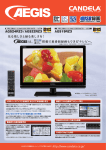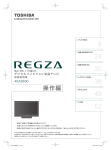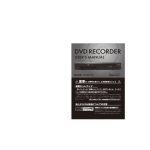Download 1 - CANDELA(カンデラ)株式会社ディーオン
Transcript
はじめに 取扱説明書 AGS24RZ3/AGS22RZ3 準備と接続 地上・BS・110度CSデジタルフルハイビジョン液晶テレビ 地上・BS・110度CSデジタルハイビジョン液晶テレビ 基本の操作 AGS19RZ3 予約・録画・再生 調整と設定 イラストはAGS19RZ3です。 その他 はじめに この度はCANDELA製品をお買い上げいただきまして、誠にありがとうございます。 ●本製品を安心してお使いいただくために、必ずこの取扱説明書をよくお読みください。 ●この取扱説明書は、大切に保管していただき、不明な点などがある場合に再度お読みください。 ●保証書に、お買い求めいただいた販売店の名称とお買いい上げ日が記入されていることをお確か めください。 安全上のご注意 本製品の性能を十分に発揮させ、安全にご利用いただくためにも、 「安全上のご注意」をお読みになってから、 取扱説明書をよくお読みになり、正しくお使いください。 はじめに 製品を安全に正しくお使いいただき、あなたや他の人々への危害や財産への損害を未然に防止するた めに、いろいろな絵表示をしています。 この表示を無視して、誤った取り扱いをすると、 人が死亡または重傷を負う可能性があります。 準備と接続 この表示を無視して、誤った取り扱いをすると、 人が障害を負ったり物的損害を発生する可能性があります。 〈図記号の例〉 △ 記号は警告(注意)を示します。 記号は行為の禁止を示します。 (この例は「分解禁止」) 基本の操作 ● 記号は行為の強制を示します。 (この例は「電源プラグを抜く」 ) 強制の記号です。必ず実行していただきたいことを示します。 予約・録画・再生 警告 異常や故障のとき 調整と設定 その他 ■異音や異臭がしたら 製品が正常に機能しない と き、異 常 音 や 煙、異 臭 な ど が 発 生 し た 場 合 は、 すぐに電源プラグを抜き、 テクニカルセンターにご 連絡ください。 ■内部に水や異物が入ったら 製品を、雨のあたる場所や水気 の多い場所(台所やプールの近 くなど)に置かないようにして く だ さ い。内 部 に 水 や 異 物 が 入ったら、すぐに電源プラグを 抜き、テクニカルセンターにご 連絡ください。 ■電源コードを大切に 破損した電源コードは、絶 対に使わないでください。 また、電源コードの上や周 囲にはものを置かないでく ださい。電源コードが破損 しやすくなります。 ■改造しない、カバーを開けない 感 電 を 避 け る た め、ご 自 分 で 修 理 し な い で く だ さ い。 液晶テレビのケースを開け る、ま た は 取 り 外 す と 高 電 圧やその他の危険要因と接 触する可能性があり大変危 険 で す。専 門 の サ ー ビ ス 員 にお任せください。 2 設置するとき ■上にものを置かない 金属類や花びん、コップなどをテレ ビの上に置かないでください。 予約・録画・再生 ■屋外や浴室に置かない 雨のあたる屋外や水気の多い台所 や浴室に置かないようにしてくだ さい。 基本の操作 ■アースの利用 電源プラグにアース端子を備えた3線式接 地型プラグを使用している機種があります。 これは安全上の機能ですので、コンセント にアース端子を接続できない場合は、電気 工事士に依頼してコンセントを交換してく だ さ い。ま た、ア ー ス 接 続 は、 必ず電源プラグをコンセントに つなぐ前に行ってください。アー ス接続をはずす場合も、必ず電 源プラグを、コンセントからは ずしてください。 準備と接続 ■電圧の確認 この製品に使う電源仕様は AC100V です。 AC100V 以外を使用すると、 火災・感電の原因となります。 また電源プラグはコンセント に根元まで確実に差し込んで ください。 はじめに 警告 使用するとき・お手入れについて ■電源コードを引っ張らない 電源コンセントから、電源 コードを抜くときは、コー ドではなく、プラグ部分を 持って、まっすぐに引き抜 いてください。 ■清掃は電源プラグを抜いてから 清掃をするときは、電源プ ラグをコンセントから抜い てください。 3 その他 ■異物を入れない 感 電 や 火 災 を 避 け る た め、 液晶テレビのケースのいか なる開口部・孔・透き間か ら金属類や紙などの燃えや すいものを挿入しないでく ださい。 調整と設定 ■雷が鳴りだしたら、テレビ・電源 コード・アンテナ線に触れない 感電の原因となります。 安全上のご注意(つづき) はじめに 注意 設置するとき 準備と接続 基本の操作 予約・録画・再生 ■温度の高い場所に置かない 直射日光のあたる場所やス トーブのそばなど、温度の高 い場所に置かないでください。 キャビネットの変形や破損に よって感電の原因となること があります。 ■設置の際は壁から離す 本棚などの通気の悪い場所 に設置する場合は、本体と 周囲との間にスペースを空 けてください。 ■通風孔を塞がない 本体にある開口部は換気用で す。過熱を防ぐため、通風孔 を塞がないでください。テー ブルクロス・カーテンなどを 掛けたり、じゅうたんや布団 の上に置かないでください。 ■お子様にご注意 小さなお子様の手が届かない 場所でお使いください。倒れ たりしてけがの原因となるこ とがあります。 30cm以上 6cm以上 10cm以上 10cm以上 使用するとき・お手入れについて 調整と設定 その他 ■日本国内専用 本製品は、日本国内の一般家庭用として設 計・製造されています。国外で使用された 場合や一般家庭用以外の用途で使用された 場合は、サポート・保証の対象外となります。 ■やさしく扱って… 液晶テレビの画面をたたいたり、衝撃を加え たりしないでください。 も し も、ガ ラ ス が 割 れ て 内部の液晶 ( 液体 ) が目に 入 っ た り、皮 膚 に つ い た と き は、き れ い な 水 で よ く 洗 い 流 し、直 ち に 医 師 に相談してください。 ■長時間使用しないときは、 電源プラグを抜く 長期の旅行、外出のときは電源プラグをコ ンセントから抜いてください。 ■清掃はやさしく 清掃時は、本体と付属品が破損していないか チェックします。画面またはキャビネットに 直接スプレーをかけたり、液体をこぼしたり しないでください。 水 ま た は 非 ア ン モ ニ ア 系、 非アルコール系のガラスク リ ー ナ を 使 用 し て、湿 っ た 柔らかいきれいな布でやさ しく拭いてください。 4 使用するとき つづき 廃棄、または譲渡するとき 免責事項について ● 液晶パネルは、構造上、表示画面に黒い点(点 ● 地震・雷などの自然災害、火災、第三者による 灯しない点) 、または輝点(光点)が見えること 行為、その他の事故、お客さまの故意または過失、 があります。これは故障ではありませんので、 誤用、その他異常な条件下での使用によって生 あらかじめご了承ください。 じた損害に関して、当社は一切の責任を負いま ● 液晶パネルは、長時間映し出しておくと、残像 せん。 が出たり、液晶パネルの寿命を短縮させる場合 ● 本製品の故障、当社指定外の第三者による修理、 があります。画面を見ないときは、節電機能や その他の理由により生じた損害、および、逸失 スクリーンセーバーをご利用ください。 利益などに関しまして、当社は一切の責任を負 いません。 ● 取扱説明書の記載内容を守らないことによって 生じた損害に関して、当社は一切の責任を負い ません。 5 その他 液晶パネルについて 調整と設定 ● ご使用中に製品本体で熱くなる部分があります ● 家電リサイクル法では、お客さまがご使用済み ので、ご注意ください。 の液晶テレビを 2009 年 4 月 1 日以降に廃棄 ● 液晶テレビではテレビゲームをお楽しみいただ される場合は、収集・運搬料金、再商品化等料 けますが、光線銃などを使って画面を標的にし 金(リサイクル料金)をお支払いいただき、対 たゲームでは、原理上使用できません。 象品を販売店や市町村に適正に引き渡すことが ● 外部入力の映像や音声には若干の遅れが生じま 求められています。 す。 ● B-CAS(ビーキャス)カードの登録廃止、登録 ● テレビ放送、外部入力のソースによっては、映 名義変更などについては、(株)ビーエス・コン 像や音声に若干の遅れが生じる場合があります。 ディショナルアクセスシステムズにお問い合わ 映像、音声でリズムを取るテレビゲームやカラ せください。 (カードが貼ってある説明書の表と オケ機器によっては、違和感がありますが、故 裏をよくお読みください。 ) 障ではありません。 ● 梱包箱 ( 外箱と梱包材 ) を廃棄しないでくださ い。修理などで本製品を輸送する必要があると きに、ご利用いただくためです。また、長期間 ご使用にならないときにも、梱包箱に入れて保 管してください。 予約・録画・再生 取り扱いについて 基本の操作 使用上のお願いとご注意 準備と接続 ■リモコンに使用している乾電池は、 ● 指定以外の乾電池 ( マンガン電池など ) は使用しない ● 極性表示 と を間違えて挿入しない ● 充電・加熱・分解・ショートしたり、火の中に入れたりしない ● 表示されている「使用推奨期限」の過ぎた乾電池や、使い切った乾電池はリモ コンに入れておかない ● 種類の違う乾電池、新しい乾電池と使用した乾電池を混ぜて使用しない これらを守らないと、液もれ・破裂などによって、やけど・けがの原因となることがあります。 もれた液が目や口に入ったり、皮膚に付いたりしたときは、きれいな水でよく洗い流し、直ちに医師に 相談してください。 衣服に付いたときは、すぐにきれいな水で洗い流してください。 器具に付いたときは、液に直接触れないでふき取ってください。 はじめに 注意 必ずお読みください 地上デジタル放送を受信するには 留意点 はじめに 地上デジタル(テレビジョン)放送とは? 準備と接続 基本の操作 予約・録画・再生 調整と設定 その他 ● 付属の B-CAS(ビーキャス)カードは、デジタ ル放送を視聴していただくために、お客さまへ 貸与された大切なカードです。破損や紛失など の場合は、直ちに(株)ビーエス・コンディショ ナルアクセスシステムズへご連絡ください。お 客さまの責任で破損、故障、紛失などが発生し 受信地点が、すでに放送地域になっていること た場合は、再発行費用が請求されます。 地上デジタル放送の受信エリアの目安について ● お買い上げ後、より快適な環境でお使いいただ は、下記にお問い合わせください。 くために、本機内部のファームウェア(制御プ 総務省地上デジタルテレビジョン受信相談セン ログラム)を更新する場合があります。 ター ● この取扱説明書に記載の画面イラストは、実際 0570-07-0101 03-4334-1111 に表示される画面と異なる場合があります。チャ 受付時間 9:00 ∼ 21:00(平日) ンネル番号、チャンネル名、番組名などを含め、 9:00 ∼ 18:00(土、日、祝祭日) 実際に表示される内容については画面でご確認 http://www.dpa.or.jp/ ください。 (2014 年 1 月現在) ● 本機の仕様および機能などは、ダウンロードな 地上デジタル放送には、UHF アンテナが必要です どにより予告なく変更することがあります。 UHF アンテナには全帯域型と帯域専用型があり ● この取扱説明書と製品保証書は、大切に保管し てください。製品保証書は、本製品を修理する ます。地上デジタル放送を受信するには全帯域 場合など、当社のサポートをお受けいただく際 型または地上デジタル放送対応型の UHF アンテ に、ご提示いただく必要があります。 ナをご使用ください。 ● 本製品に関するお問い合わせ、および修理に関 UHF アンテナが、地上デジタル放送の送信塔の方 しましては、お買い上げになった販売店、または、 向に向いていること 当社テクニカルセンターまでご連絡ください。 現在お住まいの地域で、地上デジタル放送の送 ● この取扱説明書の内容につきましては、将来予 告なしに変更することがあります。最新の情報 信塔が地上アナログ放送と同じ方向の場合は、 についてはテクニカルセンターまでお問い合わ そのままの向きで地上デジタル放送を受信でき せください。 ます。地上デジタル放送の送信塔が違う方向の 場合は、UHF アンテナの向きを地上デジタル放 ● この取扱説明書の内容につきましては、万全を 期して作成しておりますが、万が一、誤りや記 送の送信塔に変更してください。 載もれなどがございましたらテクニカルセン 地上デジタル入力信号に、必要な強度があること ターまでご連絡ください。 地上デジタル放送は、現在のアナログ放送との ご注意 混信を避けるために、当初は非常に小さな出力 で放送されます。そのため受信エリアが限定さ ファームウェアの更新について れます。また、受信エリア内であっても、地形 ● ファームウェアデータは、地上デジタル放送 やビル陰などに よって電波がさえぎられる場 波にファームウェア信号を載せて送信され、 合や電波の伝搬状況などにより、視聴できない 本機へデータをダウンロードします。ファー 場合があります。 ムウェアの更新は、本機の電源が切られてい るとき(電源インジケータが赤色点灯時)に お知らせ 自動的に実行します。また、ファームウェア の更新処理には約 10 分かかります。長期 ● ケーブルテレビまたは共聴・集合住宅施設で 間ご使用にならないとき以外はテレビ本体で 地上デジタル放送を受信する場合は、ケーブ 電源オフ操作をしないようにしてください。 ル事業者または共聴施設管理者にお問い合わ せください。 当社は、社団法人デジタル放送 推進協会(Dpa)の会員です。 ファームウェア更新は、Dpa の エンジニアリングサービスで行 います。 地上波の UHF 帯を使用した地上デジタル放送の ことです。取扱説明書では、 「地上デジタル放送」 と記載しています。 6 目 次 はじめに 基本の操作 音だけを消したいとき.................................................... 31 異常や故障のとき .......................................................... 設置するとき(警告)....................................................... 使用するとき・お手入れについて(警告).................... 設置するとき(注意)....................................................... 使用するとき・お手入れについて(注意).................... 2 3 3 4 4 取り扱いについて ............................................................ 廃棄、または譲渡するとき ............................................. 液晶パネルについて ........................................................ 免責事項について ............................................................ 5 5 5 5 字幕を表示する ............................................................... 33 映像を一時静止させる.................................................... 33 文字スーパーを表示する ................................................ 33 番組の説明を表示する.................................................... 33 番組表メニューを表示する ............................................ 33 地上デジタル放送を受信するには ................................. 6 留意点 ................................................................................ 6 チャンネル情報を見る.................................................... 34 音声を切り換える............................................................ 34 番組表を見る(デジタル放送のみ)..........................32 視聴予約を設定する........................................................ 32 視聴予約を取り消す........................................................ 32 はじめに テレビを見る ..............................................................31 安全上のご注意 .......................................................... 2 デジタル放送の便利な機能を使う............................33 使用上のお願いとご注意 ............................................. 5 データ放送を見る.......................................................35 準備と接続 チャンネル情報を見る/音声を切り換える ............34 必ずお読みください .................................................. 6 ラジオ、独立データ放送を楽しむ................................. 35 連動データ放送を楽しむ ................................................ 35 準備と接続 放送フォーマットの種類 ................................................ 9 地上デジタル放送の特長 ................................................ 9 画面調整メニュー............................................................ 37 画面の位置や幅を調整する ............................................ 37 画面調整をお買い上げ時の状態に戻す......................... 37 本機で楽しめる放送..................................................... 9 付属品を確認する.................................................... 10 各部の名称(本体).....................................................11 予約・録画・再生 USB ハードディスクについて .................................38 各部の名称(リモコン).............................................13 スタンドの取り付け...................................................14 リモコンの準備と使い方 ...........................................15 アンテナを接続する...................................................16 本機でできる録画・予約について................................. 38 録画可能時間の目安........................................................ 38 B-CAS カードを入れる/電源を入れる .................18 録画・再生の基本操作 ...............................................42 チャンネルを設定する ...............................................19 見ている番組を録画する ...........................................42 USB ハードディスクを接続・設定する..................39 USB ハードディスクを接続する(1 台のみ接続可)..... 39 USB ハードディスクを初期化する .............................. 40 USB ハードディスクを設定する .................................. 41 B-CAS カードを入れる.................................................. 18 電源を入れる ................................................................... 18 ダイレクト録画時間を設定する .................................... 42 自動削除設定を解除する ................................................ 42 はじめての設定 ............................................................... 19 郵便番号の設定 ............................................................... 20 映像メニュー設定............................................................ 20 放送番組を録画する(ダイレクト録画)....................... 42 録画を中止する ............................................................... 42 番組表で録画・予約する ...........................................43 現在放送中の番組を録画する ........................................ 43 番組を録画予約する........................................................ 43 マルチ表示の番組表で予約する .................................... 43 アンテナの方向調整と設定 .......................................21 地上デジタルアンテナレベル ........................................ 21 BS・110 度 CS アンテナレベル ................................ 21 BS・110 度 CS アンテナ電源供給 ............................ 22 調整と設定 UHF アンテナ線のつなぎかた ...................................... 16 BS・110 度 CS デジタル用アンテナ線のつなぎかた....... 17 予約・録画・再生 本体前面 ........................................................................... 11 本体背面 ........................................................................... 11 本体側面 [ 操作ボタン部 ] .............................................. 12 本体側面 [ 端子部 ].......................................................... 12 基本の操作 画面サイズを変える...................................................36 外部入力を切換える...................................................36 画面の位置を調整する ...............................................37 地上デジタル放送について ....................................... 9 日時を指定して予約する/予約の確認・取消し ....44 日時を指定して予約する ................................................ 44 予約の確認・取消しをする ............................................ 44 地デジ難視対策衛星放送を受信する場合 ................23 地デジ難視対策衛星放送について................................. 23 本機の設定をする............................................................ 23 予約・録画の優先順位と予約の動作........................45 HDMI 端子付き機器の接続............................................ 24 HDMI ケーブルだけで音声が出ない機器の場合 ......... 24 映像・音声端子付き機器の接続 .................................... 25 オーディオアンプなどの接続 ........................................ 25 録画した番組を再生する ...........................................46 外部入力スキップ設定.................................................... 27 HDMI1音声入力設定..................................................... 27 再生の基本操作 ............................................................... 46 番組の冒頭から再生する(頭出し再生)....................... 46 録画中の番組を再生する(追いかけ再生)................... 46 再生中のリモコン操作.................................................... 47 番組の情報を見る............................................................ 47 番組説明を見る ............................................................... 47 LAN ケーブルを接続したときにできること ............... 28 接続のしかた ................................................................... 28 録画番組を削除する........................................................ 48 誤って削除しないように保護する................................. 48 HDMI 連動設定 ..........................................................26 外部入力設定 ..............................................................27 録画番組を削除する/保護する ...............................48 LAN ケーブルを接続する .........................................28 LAN 端子の通信設定.................................................29 通信設定 ........................................................................... 29 7 その他 予約・録画の優先順位.................................................... 45 予約の動作について........................................................ 45 外部機器を接続する...................................................24 目 次 調整と設定 はじめに メニュー画面の操作方法 ...........................................49 映像設定メニュー.......................................................50 映像メニュー ................................................................... 50 映像調整 ........................................................................... 50 音声設定メニュー.......................................................52 音声調整 ........................................................................... 52 バランス ........................................................................... 52 光デジタル音声出力........................................................ 52 その他の設定メニュー ...............................................53 準備と接続 信号切換 ........................................................................... 53 HDMI 入力拡張切換 ....................................................... 53 テレビ / ラジオ / データ切換 ........................................ 53 設定メニュー ..............................................................54 お知らせ ........................................................................... 54 機能設定 ........................................................................... 55 CEC 設定 ......................................................................... 56 初期設定 ........................................................................... 57 暗証番号と視聴制限...................................................61 基本の操作 暗証番号の設定 ............................................................... 61 暗証番号の削除 ............................................................... 61 視聴年齢制限設定............................................................ 61 タイマー機能メニュー ...............................................62 オンタイマーを使う........................................................ 62 オフタイマーを使う........................................................ 63 その他 予約・録画・再生 地域別チャンネル表...................................................64 故障かな?と思ったら ...............................................66 まず確認してください .................................................... 66 こんな場合は故障ではありません................................. 66 全般................................................................................... 66 映像................................................................................... 67 音声................................................................................... 67 デジタル放送 ................................................................... 68 録画関連 ........................................................................... 68 エラーメッセージ一覧 ...............................................69 調整と設定 全般................................................................................... 69 通信(LAN 端子を使った通信)..................................... 69 壁掛けでご使用になるとき .......................................70 スタンドのはずしかた .................................................... 70 主な仕様 ......................................................................71 保証とアフターサービス ...........................................73 ソフトウェアのライセンス情報 ...............................74 ソフトウェアコンポーネントに関するエンド ユーザーライセンスアグリーメント原文 ................75 その他 8 地上デジタル放送について 放送フォーマットの種類 デジタルハイビジョン放送 プログレッシブ放送 通常放送 750p(720p)放送 525p(480p)放送 525i(480i)放送 放送フォーマット 1125i(1080i)放送 走査線の数 1125 本 ( 有効 1080 本 ) 750 本 ( 有効 720 本 ) 525 本 ( 有効 480 本 ) 525 本 ( 有効 480 本 ) インターレース プログレッシブ プログレッシブ インターレース 走査方式 (飛び越し走査) (順次走査) (順次走査) (飛び越し走査) 16:9 16:9 16:9、4:3 16:9、4:3 画面サイズ 地上デジタル放送の特長 デジタルハイビジョン放送を中心とした高画質放送・多チャンネル放送 高音質放送(MPEG-2 PCM/AAC 方式) ゴーストの影響を受けにくいため、画像が鮮明 移動体受信・部分受信サービスに対応 車や電車などでの移動体受信サービスや携帯電話などで受信できる部分受信サービスも予約されてい ます。 ※本機では、部分受信サービスは受信できません。 地上デジタル BS デジタル 放送衛星を使って行う放送で、ハイビジョン放 送やデータ放送が特長です。 WOWOW などの有料放送を視聴 するには別途契約が必要です。 ※本機では、BS アナログ放送は 受信できません。 デジタル放送には 3 種類のサービスがあります。 ● テレビ放送:従来からのテレビ放送です。 ● データ放送:お住まいの地域の生活情報や天 気予報、ニュースなどの放送です。 ● ラジオ放送:音声を主とした放送です。 テレビ放送で を押すと、データ放送を表 示できます。 ラジオ放送は、放送を休止しています。(2014 年 1 月現在) 通信衛星を使って行う放送で、ニュースや映画、 スポーツ、音楽などの専門チャンネルがありま す。ほとんどの放送は有料です。 視聴するためには、別途 110 度 CS デジタル放送の放送事業者 「スカパー! e2」への契約が必 要 で す。「ス カ パ ー! e2」に は CS1 と CS2 の 2 つの放送サー ビスがあります。 9 その他 お知らせ 110 度 CS デジタル 調整と設定 UHF 帯の電波を使って行う放送で、高品質の 映像と音声、更にデータ放送が特長です。 ※本機では、ワンセグ放送は受信できません。 予約・録画・再生 本機で楽しめる放送 基本の操作 1. 2. 3. 4. 準備と接続 デジタルハイビジョン放送 1 番組と通常放送 3 番組程度を、時間帯によって切り換えて放送するマルチ チャンネル放送もあります。 はじめに デジタルハイビジョン放送を中心に、4 種類の放送フォーマットがあります。 付属品を確認する はじめに 取扱説明書中のイラストは、AGS19RZ3 のものです。 ご購入の製品や付属品と、本取扱説明書に掲載されているイラストは異なることがあります。 スタンドベース (スタンドベース固定ネジネジ付き) リモコン ×1 専用ACアダプタ ×1 準備と接続 本体 基本の操作 予約・録画・再生 画面サイズ 番組説明 録画リスト 録画 再生 停止 一時停止 早戻し バック スキップ 早送り RC011T ACコード ×1 ミニB-CASカード ×1 B-CASカード紛失防止カバー ×1 調整と設定 取扱説明書 ×1 その他 ※台紙からはずしてご使 用ください。 ※カードのID番号は大切 に保管してください。 単 4 形乾電池(R03) × 2 固定ネジ(1本) 保証書 ×1 10 各部の名称(本体) 1 液晶画面 はじめに 本体前面 2 ダミースピーカー 3 録画予約/実行ランプ 4 オンタイマー予約ランプ 消 灯 :予約なし 緑色点灯:予約あり 準備と接続 消 灯 :録画予約なし 橙色点灯:録画予約あり 赤色点灯:録画実行中 5 リモコン受光部 6 電源ランプ 2 3 45 6 本体背面 2 LAN端子 3 USB端子 調整と設定 1 DC IN端子 予約・録画・再生 ※ テレビ本体で電源オフ操作(主電源オフ)時には、番組表の取得、録画 の実行は行われませんのでご注意ください。 基本の操作 1 消 灯 :主電源オフ テレビ本体の電源ボタンでオフ 操作を行った場合※ 赤色点灯:電源オフ (省電力モード/待機モード) 緑色点灯:電源オン 緑色点滅:電源オン(リモコン受信中) 4 光デジタル音声出力端子 5 HDMI1入力端子 6 HDMI2入力端子 8 映像入力端子 10 1 9 音声入力端子 10 2 3 4 5 6 7 10 スピーカー 8 9 11 その他 7 HDMI3入力端子 各部の名称(本体) はじめに 本体側面 [操作ボタン部] 準備と接続 1 1 音量+−ボタン 2 チャンネル▲▼ボタン 3 電源ボタン* 4 放送切換ボタン 4 5 入力切換ボタン 2 5 基本の操作 3 ※ テレビ本体で電源オフ操作(主電源オフ)時には、 番組表の取得、録画の実行は行われませんので ご注意ください。 予約・録画・再生 本体側面 [端子部] 調整と設定 1 2 3 4 1 イヤホン端子 2 B-CASカード挿入口 3 地デジアンテナ入力端子 4 BS・CS110度アンテナ入力端子 その他 12 各部の名称(リモコン) 消音 電源 戻るボタン メニュー画面を表示しているとき、1つ前 の画面に戻ります。 9 決定ボタン メニュー画面の選択内容を決定します。 ボタン:メニュー画面を表示し ているときはカーソルを移動します。 2 3 4 5 23 6 12 音声切換ボタン 2 カ国語/ステレオなど音声を切り換えます。 22 7 21 8 13 カラーボタン(青、赤、緑、黄) データ放送を利用する場合に使用します。 /0 9 10 11 12 20 19 14 18 画面サイズ 番組説明 録画リスト 17 録画 再生 停止 一時停止 早戻し バック スキップ 早送り 15 16 RC011T 14 番組説明ボタン 番組説明の表示を切り換えます。 15 画面サイズボタン 画面サイズを切り換えます。 16 再生操作ボタン 予約録画した番組を再生します。 17 録画ボタン 放送中の番組を録画します。 18 録画リストボタン 録画リスト画面を表示します。 1 電源ボタン テレビの電源を入れたり、切ったりします。 20 静止ボタン 映像画面のみを静止します。 2 数字ボタン 視聴するチャンネルを選択します。また、 数字等の入力に使用します。 21 メニューボタン メニュー画面を表示します。 3 CS ボタン 110 度CSデジタル放送に切り換えます。 4 3 桁入力ボタン 3 桁の番号を入力するときに使用します。 5 入力切換ボタン 入力ソースを切り換えます。入力切換ボタ ンを押すたびに、入力が切り換わり自動的 にその画面が表示されます。 チャンネル ボタン チャンネルを順に切り換えます。 7 画面表示ボタン 現在受信しているチャンネルの情報などが 表示されます。 22 番組表ボタン 番組表をテレビ画面に表示します。 23 音量+/−ボタン 音量を大きくしたり、小さくしたりします。 24 BS ボタン BSデジタル放送に切り換えます。 25 地デジボタン 地上デジタル放送に切り換えます。 26 消音ボタン 音声を一時的に消します。もう一度押すと 消音を解除します。 13 その他 6 調整と設定 19 d データボタン データ放送を表示します。 予約・録画・再生 13 11 字幕ボタン 字幕を切り換えます。 基本の操作 25 24 準備と接続 10 終了ボタン メニュー画面、入力切換、画面表示、番組 表を消したいときに押します。 はじめに 26 8 1 スタンドの取り付け はじめに ご使用の前に、スタンドを取り付けてください。 スタンドには前後があります。本体にスタンドを 取り付ける際は、右の図を参照し前後を正しく取 り付けてください。 準備と接続 1 テーブルなどの台の上に毛布などのやわらかい 布を敷き、その上に液晶画面を下向きにして本 機を置く 2 本体に、スタンドベースを差し込み、ネジで固 定します やわらかい布 (毛布など) 固定ネジ 台 後側 短い方 基本の操作 ・スタンドの前後を間違えて取り付けると、転倒し ます。 ・液晶パネルを傷つけないよう取り扱いにご注意く ださい。 長い方 前側 予約・録画・再生 3 テレビの角度を見やすい位置に調整します ・倒れたりしないよう、スタンド部分をしっかり押 さえて調整してください。 調整と設定 その他 14 リモコンの準備と使い方 ■ リモコンで操作できる範囲 本体前面のリモコン受光部の正面から約 7 メー トル、左右 30°の範囲でお使いください。 リモコン裏側の電池ケースカバーを上方向へ引 き、カバーをはずす 準備と接続 リモコン受光部 2 乾電池の+、 −極の方向に注意して電池ボック スに乾電池を入れる 30° 30° 消音 電源 お願い • 本体とリモコン受光部の間に物を置かないでく ださい。 15 その他 • 乾電池は正しい電極の向きで入れてください。 • 乾電池の廃棄は、自治体の条例または規則に従っ てください。 • 長時間リモコンを使用しない場合は、乾電池を取 りはずし、正しく保管してください。 調整と設定 お願 い 予約・録画・再生 /0 電池ケースカバーを元に戻す • 新しい乾電池と古い乾電池を混ぜて使わないでく ださい。新しい乾電池の寿命が短くなります。古 い乾電池から化学液が漏れることがあり、火災や けがの原因になります。 • 乾電池の入れ方が正しくないとリモコンの故障の 原因になり、火災につながる恐れがあります。 基本の操作 7m 3 はじめに 1 アンテナを接続する はじめに • アンテナを接続するときは、必ず本機およびすべての接続機器の電源プラグを抜いた状態で行ってくだ さい。 • アンテナ工事は技術と経験が必要ですので、アンテナの設置や調整については販売店にご相談ください。 • 一部のアンテナプラグの形状は、アンテナ端子への挿入が困難なものがあります。 アンテナプラグをご確認ください。 準備と接続 基本の操作 UHF アンテナ線のつなぎかた 予約・録画・再生 地上デジタル放送は UHF 帯が利用されています。UHF 対応のアンテナを使用してください。VHF アン テナでは受信ができません。 現在お使いのアンテナが UHF 対応であっても地域やアンテナ設置状況によっては取り替えや調整、また はブースターの追加などが必要になることがあります。 アンテナや接続に必要なアンテナ線(同軸ケーブル)などは付属しておりません。ご使用のアンテナの種 類や使用環境条件に合わせて適切な市販品を別途お買い求めください。 アンテナまたは ケーブルより 調整と設定 75Ω同軸ケーブル 壁のアンテナ端子 その他 • 受信信号レベルは天候等の影響により変動します。21 ページを参照し、アンテナレベルが最大になる ように設定してください。レベルが足りない場合はブースター等で調整してください。 • ケーブルテレビで放送を受信している場合は、契約されているケーブルテレビ会社にお問い合わせくだ さい。 16 準備と接続 ・BS デジタル放送だけを視聴する場合は BS デジタル用アンテナを、110 度 CS デジタル放送も視聴す る場合は BS・110 度 CS デジタル用アンテナをご使用ください。 (以下、これらのアンテナを BS・ 110 度 CS デジタル用アンテナと記載します) ・本 機 と BS・110 度 CS デ ジ タ ル 用 ア ン テ ナ の 接 続 に は、BS・CS デ ジ タ ル 対 応 の ケ ー ブ ル (S-4C-FB 相当)をご使用ください。 ・110 度 CS デジタル放送を受信する場合でブースターや BS・CS 分配機を使用する場合は、110 度 CS デジタル放送(周波数 2150MHz 以上)に対応したものをお使いください。対応していないもの を使用した場合には、110 度 CS デジタル放送を受信できません。 はじめに BS・110 度 CS デジタル用アンテナ線のつなぎかた • 受信信号レベルは天候等の影響により変動します、21 ページを参照し、アンテナレベルが最大になる ように設定してください。レベルが足りない場合はブースター等で調整してください。 基本の操作 ・本機の BS・CS アンテナ入力端子から BS・110 度 CS アンテナに電源が供給されます。 ケーブルに F 型コネクターを取付加工する場合は、芯線とアース線がショートしないようにしてくださ い。 ■ BS・110 度 CS デジタル用アンテナをつなぐとき 予約・録画・再生 BS・110 度 CS デジタル用アンテナ F 型コネクタ アンテナの接続に使用する ケーブルは、S-4C-FB 相当 品をご使用ください。 調整と設定 中心のピンが曲がっていな いか、確認してください。 ■ BS・110 度 CS デジタル用アンテナ 1 台で、本機など BS や 110 度 CS 機器を 2 台以上つなぐ 場合 デジタル用アンテナ DVD レコーダーなど 全方向電流通過形 BS・CS 分配器 17 その他 ・BS や 110 度 CS 機器をつなぐときは、 BS や 110 度 CS 機器付属の取扱説明書を ご覧ください。 ・将来、110 度 CS デジタル放送でチャンネ ルがふえた場合、ご使用のアンテナによっ ては分配器は使用できないことがあります。 BS・110 度 CS B-CAS カードを入れる/電源を入れる はじめに B-CAS カードを入れる 電源を入れる デジタル放送を視聴するには、B-CAS カードが必 要です。常に付属の mini B-CAS カードを本体の mini B-CAS カード挿入口に入れておいてください。 準備と接続 1 専用 AC アダプタへ AC コードを接続する 2 専用 AC アダプタのコードを本機の DCIN 端子 へ接続する 3 電源プラグをコンセントに差し込む 背面接続端子部 基本の操作 ACコード (付属品) 2 1 3 専用ACアダプタ(付属品) 予約・録画・再生 • B-CAS カードの抜き差しは、本機の電源プラグ をコンセントから抜いた状態で行ってください。 miniB-CAS カ ー ド の 紛 失 防 止 の た め、付 属 の B-CAS カード紛失防止カバーを取り付けてご使用 ください。 調整と設定 その他 ■ B-CAS カードのお問い合わせについて B-CAS カードのお問い合わせは、下記にお願いい たします。 株式会社 ビーエス・コンディショナルアクセス システムズ カスタマーセンター TEL 0570-000-250 4 本体の電源ボタンを押す 電源が入り、本体前面の電源ランプが緑色に点灯 します。 画面が表示されるまでにしばらく時間がかかりま す。 はじめて電源を入れたときはチャンネル設定が必 要です。次ページの「はじめての設定」に進んで ください。 • 電源を入れてから画面が表示されるまでに約 10 秒程度時間がかかります。 ※ 本機には、クイックスタート ( 高速起動 ) 機能 があります。 クイックスタートの設定は 55 ページを参照く ださい。 • お買い上げ後、より快適な環境でお使いいただ くために、本機内部のソフトウェア(制御プロ グラム)を自動的に更新する場合があります。 ソフトウェアの更新は、デジタル放送波にソフ トウェア信号を載せて送信しますので、主電源 をオンの状態にしておく必要があります。長期 間ご使用にならないとき以外はテレビ本体で電 源オフ操作をしないようにしてください。 18 チャンネルを設定する 6 「はい」が選択されているのを確認し、 押す 決定 お買い上げ後、B-CAS カードを入れてはじめて電 源を入れたときは、 「はじめての設定」を行います。 お住まいの地域に適したチャンネル設定をしてく ださい。 地上デジタル放送チャンネルの初期スキャン が始まります。終了するまでしばらくお待ち ください。 はじめての設定 地上デジタル放送チャンネル設定 決定 表示に従って、 を押す スキャン中 スキャン中の伝送チャンネル 「はじめての設定」画面が表示されます。 2 アンテナ接続と B-CAS カードを確認し、 決定 を 押す 8 /113 戻る で前画面 スキャンが終わると、選局された放送局が表示 されます。 はじめての設定 はじめての設定 地上デジタル放送チャンネル設定 リモコン 地上デジタル放送チャンネル設定 ↓ 郵便番号の設定 ↓ 映像メニュー設定 決定 で次へ進む 戻る で前画面 決定 でお住まいの地方を選び、 を押す チャンネル 放送局 テレビ NHK総合・東京 テレビ NHKEテレ東京 tvk テレビ 日本テレビ テレビ テレビ朝日 テレビ TBS でページ切換 決定 で次へ進む はじめての設定 地上デジタル放送チャンネル設定 7 お住まいの地方 を選んで下さい。 北海道 東 北 関 東 甲信越 中 部 近 畿 中 国 四 国 九州・沖縄 で選び 決定 で次へ進む 戻る で前画面 決定 でお住まいの都道府県を選び、 を 押す はじめての設定 地上デジタル放送チャンネル設定 お住まいの地域を選んで下さい。 茨城県 栃木県 群馬県 埼玉県 千葉県 東京都 神奈川県 5 地上デジタルの初期スキャン画面が表示されま す。 ・自動設定された内容を変更したい場合は、 「地上 デジタル手動設定」で設定しなおすことができ ます。 (57 ページ参照) ・地域によっては地上デジタルのチャンネルの設 定番号が変更になる場合があります。その地域 にお住まいの方はチャンネル再スキャンをして ください。 (57 ページ参照) ・メニューを表示したまま一定の時間が経過する と、自動的にメニュー表示が消えます。 ・ を押すと、ひとつ前のメニューに戻ります。 ・メニュー画面の最下部に、簡易操作ガイドが表 示されます。 はじめての設定 地上デジタル放送チャンネル設定 地上デジタルの初期スキャンを行います。 地域は[関東 / 東京都]です 地上デジタルの初期スキャンを行いますか? はい いいえ ここで初期スキャンをスキップした場合は、後ほどメニューの 初期スキャンを行ってください。 で選び 決定 で次へ進む 19 その他 で選び 決定 で次へ進む 戻る で前画面 を押して、チャンネルの設定結果を確認し、 を押す 調整と設定 4 決定 予約・録画・再生 テレビ 基本の操作 ここでは、デジタル放送を受信するのに必要な設定を下記の順に 行います。アンテナの接続とB−CASカードが挿入されている ことを確認してください。また、それぞれの設定方法は、各画面 の説明および取扱説明書をご覧ください。 3 VHF8 スキャン状況 準備と接続 1 を はじめに はじめての設定 チャンネル設定をする はじめに 郵便番号の設定 お住まいの地域に密着したデータ放送(天気予報・ 選挙速報など)を視聴したりするための設定です。 郵便番号を設定することで、地域が指定されます。 はじめての設定 郵便番号の設定 準備と接続 お住まいの郵便番号を入力してください。 デジタル放送では、それぞれの地域に適した番組を放送 する場合があります。この設定をすることによって、お 住まいの地域に適した番組を視聴することができます。 1 ∼ 10 / 0 で番号入力 で訂正 決定 で次へ進む 8 基本の操作 お住まいの地域の郵便番号を ∼ で入力 決定 し、 を押す 間違えて入力したときは、 でカーソルを戻し てからもう一度入力します。 決定 郵便番号入力で、上 3 ケタを入力して を押 すと残りの 4 ケタは自動的に「0」が入力され ます。 予約・録画・再生 映像メニュー設定 9 でお好みにあった映像モードを選び、決定 を押す はじめての設定 映像メニュー設定 お客様のお好みにあった映像モードを選択してください。 あざやか 標準 日中の明るいリビングで 見るときに適した設定です。 調整と設定 テレビ 映画 で選び 決定 で次へ進む 戻る で前画面 10 以上ではじめての設定は完了です。 はじめての設定 以上ではじめての設定は完了です。 その他 【設定内容】 地方/地域 郵便番号 映像メニュー :関東/東京都 :123-4567 :あざやか 決定 を押す 20 アンテナの方向調整と設定 BS・110 度 CS アンテナレベル 「はじめての設定」をしても地上デジタル放送が正 しく受信できなかったときは、お買い上げの販売 店などにご相談のうえ、以下の操作でアンテナの 方向調整をしてください。 アンテナの方向調整は、お買い上げの販売店にご 相談ください。 1 はじめに 地上デジタルアンテナレベル 以下の操作で「アンテナ設定」画面にする を押します。 決定 で「設定」を選び を押します。 、 決定 で「初期設定」を選び、 を押します。 を押します。 決定 を押します。 で「設定」を選び、 決定 を押し で「アンテナ設定」を選び、 ます。 で「初期設定」を選び、 を押します。 決定 決定 を押し で「アンテナ設定」を選び、 ます。 2 準備と接続 1 以下の操作で「アンテナ設定」画面にする で「BS・110 度 CS アンテナレベル」 を選び、決定 を押す アンテナ設定 基本の操作 地上デジタルアンテナレベル BS ・110度CSアンテナレベル BS ・110度CSアンテナレベル BS ・110度CSアンテナ電源供給 供給しない 現在受信中のチャンネル BS 181 で項目選択 決定 で設定変更 アンテナレベル 低 決定 で前画面に戻る 決定 び、 を押す 受信できるアンテナレベルの目安は、BS デジタル が 36 以上、110 度 CS デジタルが 28 以上です。 (表 示される数値は、受信 C/N を換算したものです) 地上デジタルアンテナレベル 伝送チャンネル 現在受信中のチャンネル 高 BS でBS受信へ CS で110度CS受信へ 011 地デジ NHK 3 アンテナレベル 低 高 または を押して、放送の種類(BS または 110 度 CS)を選ぶ で「伝送チャンネル」を選ぶ お住まいの地域の地上デジタル放送に使用され ている伝送チャンネルを選んでください。 4 契約しているチャンネル、または無料チャンネ 5 アンテナをゆっくり動かして、「アンテナレベ を押すたびに以下のように切り換わります。 VHF1 ∼ VHF12 6 アンテナレベルの増減に応じて、棒グラフが表 示されます。 5 画面のアンテナレベルの最大値を参考に、アン テナを固定したあとにレベル値が下がっていな いことを確認してください。 CATV13 ∼ CATV63 アンテナをゆっくり動かして、 「アンテナレベ ル」の数値が最大となるように調整する 決定 を押す アンテナを固定して、 21 ル」の数値が最大となるように調整する 決定 を押す アンテナを固定して、 その他 4 UHF13 ∼ UHF62 ルを で選ぶ 調整と設定 で伝送チャンネルを選ぶ 決定 で前画面に戻る 3 予約・録画・再生 2 で「地上デジタルアンテナレベル」を選 アンテナの方向調整と設定 はじめに BS・110 度 CS アンテナ電源供給 準備と接続 アンテナに供給する電源をアンテナ電源といいま す。 お買い上げ時は、 「供給しない」に設定されていま す。マンションなどで、アンテナに他の機器から 電源が供給されているときは、 「供給しない」に設 定します。 1 以下の操作で「アンテナ設定」画面にする を押します。 決定 を押します。 で「設定」を選び、 決定 を押します。 で「初期設定」を選び、 決定 を押し で「アンテナ設定」を選び、 ます。 基本の操作 アンテナ設定 地上デジタルアンテナレベル BS ・110度CSアンテナレベル BS ・110度CSアンテナ電源供給 供給しない で項目選択 決定 で設定変更 予約・録画・再生 2 で「BS・110 度 CS アンテナ電源供給」 を選び、決定 を押す BS・110度CSアンテナ電源供給 供給する 供給しない で選び 決定 で設定完了 調整と設定 3 で「供給する」または「供給しない」を 決定 選び、 を押す その他 22 地デジ難視対策衛星放送を受信する場合 本機の設定をする お買い上げ時、本機は地デジ難視対策衛星放送の 視聴や番組表表示ができないようになっています。 利用できるようにするには、以下の設定が必要です。 「地デジ難視対策衛星放送受付センター」への利用 申込手続が完了した時点で視聴などができるように なります。 ( 手続完了前は設定をしても視聴などはできません ) メニューを押し、 と で「設定」→ 1「初期設定」 → 「チャンネル設定」→「地デジ難視対 決定 策衛星放送」の順に進む チャンネル設定 地上デジタル自動設定 手動設定 地デジ難視対策衛星放送 初期設定に戻す で項目選択 ご利用やお申込みについてご不明な点は、以下の 窓口にお問い合わせください で「利用する」を選び、決定 を押す 地デジ難視対策衛星放送番組の視聴や番組表表 示ができるようになります。 調整と設定 地デジ難視対策衛星放送についてのお問い合わせ先 2 決定 で設定変更 予約・録画・再生 ・この放送を利用できる対象地区は、総務省ホー ムページに公表されています。 http://www.soumu.go.jp/main_sosiki/ joho_tsusin/dtv/index.html 利用しない チャンネルスキップ設定 基本の操作 ・視聴制御(スクランブル)をかけて対象地区を 限定した放送です。 ・実施期間が 2015 年 3 月末までに限定された放 送です。 ・視聴できるのは NHK および地域民放と同系列の 東京の放送局の番組です。 ・地上デジタル放送と画質や利用できるサービス に違いがあります。(ハイビジョン画質ではなく 標準画質となります。データ放送および双方向 サービスは利用できません) 準備と接続 地デジ難視対策衛星放送とは、地上デジタル放送 が送り届けられない地区にお住まいの方に、テレ ビ放送を視聴いただけるように、暫定的に衛星放 送を利用して地上デジタル放送の番組をご覧いた だくものです。この放送は総務省の補助と放送事 業者の負担によって、社団法人デジタル放送推進 協会(Dpa)が実施しています。 はじめに 地デジ難視対策衛星放送について 地デジ難視対策衛星放送受付センター 【電話】( 通話料がかかります ) 0570-08-2200 (045-345-0522) 【受付時間】平日 9:00 ∼ 21:00 土・日・祝 9:00 ∼ 18:00 その他 23 外部機器を接続する はじめに DVD プレーヤーやビデオカメラ、ゲーム機などの AV 機器を接続して、本機で楽しむことができます。 高精細、高画質に対応した出力端子に接続するとよりきれいな映像が楽しめます。接続する機器の出力端 子に応じて、最適な映像端子をお選びください。 映像 (AV) 準備と接続 高 映像画質 ・本機には接続に使用するケーブル類は 付属しておりません。外部機器を接続 する際は、あらかじめ必要なケーブル 類をご確認の上、お客様にてご用意く ださい。 標準 ■ 外部機器を接続する際のご注意 ・接続する機器の取扱説明書もよくお読みください。 ・接続の際は、必ず本機および接続する機器の電源を切り、電源プラグをコンセントから抜いてください。 ・プラグは奥まで完全に差し込んでください。差し込みが不完全だと、ノイズが発生する原因となります。 基本の操作 HDMI 端子付き機器の接続 HDMI 端子のあるブルーレイ DVD プレーヤー、ケーブル TV や衛星放送のセットトップボックスなどを 本機に接続することができます。 HDMI ケーブルを 1 本接続するだけで、 デジタル信号のまま映像信号と音声信号を入力することができます。 HDMI 端子付き機器を3台まで接続することができます。 予約・録画・再生 背面接続端子部 HDMI端子 信号の流れ 調整と設定 HDMI端子付きのAV機器 HDMIケーブル(市販品) ・HDMI の標準技術規格に対応した機器をお使いください。 HDMI ケーブルだけで音声が出ない機器の場合 その他 ● HDMI ケーブルだけで音声が出ない機器の場合や HDMI-DVI 変換ケーブルを使う機器の場合、本機か ら音声を出すには HDMI ケーブル(HDMI-DVI 変換ケーブル)を HDMI1 入力に接続し、ビデオ入力 の音声入力端子に音声用コードを接続します。 ● 27 ページの「HDMI1 音声入力設定」を「アナログ」に設定します。(ビデオ入力への映像機器接続 はできなくなります) 24 はじめに 映像・音声端子付き機器の接続 背面接続端子部 準備と接続 映像・音声用コード(市販品) 音声出力端子 信号の流れ DVDプレーヤー 基本の操作 映像出力端子 オーディオアンプなどの接続 背面接続端子部 AVアンプなどのオーディオ機器 デジタル音声(光)入力端子 信号の流れ 調整と設定 光デジタル音声ケーブル(市販品) 予約・録画・再生 デジタル放送のデジタル音声(5.1 チャンネルサラウンドなど)をダイレクトにデジタル音声のまま出力 することができます。AV アンプなどのデジタル音声(光)入力端子に接続すると、サラウンド音声を迫 力のある音で楽しめます。 ・光デジタル音声出力は PCM 形式に対応しています。 接続される AV アンプなどのオーディオ機器に応じて出力形式を設定してください。 (52 ページ参照) その他 25 HDMI 連動設定 1 項目 HDMI連動機能 HDMI連動機器リスト はじめに HDMI端子付き機器を接続した場合に設定します。 以下の操作で「HDMI 連動設定」画面にする を押します。 決定 を押します。 で「設定」を選び、 決定 を押します。 で「CEC 設定」を選び、 準備と接続 決定 を押します。 「HDMI 連動設定」で CEC 設定 HDMI連動設定 決定 で設定変更 2 基本の操作 決定 設定する項目を で選んで を押し、 表の手順で設定する 説明および操作手順 ・ HDMI の各種連動制御を使用するかど うかを設定します。 ① で「使用する」または「使用しない」 決定 を選び、 を押します。 ・ 一台以上の HDMI 連動機器を接続する とき、一つの HDMI 連動機器選択を設 定します。 決定 ① で形名を選び、 を押します。 ② を押すと、HDMI の接続を再検出 します。 ※HDMI 機器を接続していない場合 HDMI 連動機器リストは空欄となります。 HDMI連動設定 連動機器 HDMI連動機能 使用する HDMI連動機器リスト 連動する 連動機器→テレビ電源 連動する テレビ→連動機器電源オフ 連動する ↓ で項目選択 決定 で設定変更 3 設定が完了後、 を押す • HDMI 連動機能は、正しく連動しない機器があ り、動作保証する機能ではありません。 本機の CEC(HDMI 連動 ) はスタンダードコマン ドを使用しております。一部の出力機器メーカー 様では独自コマンドにて同メーカー機器間での 制御を基本としている機器もございます。 正しく動作しない場合は、本機の HDMI 連動機 能を " 使用しない " の状態でご使用ください。 テレビ電源 調整と設定 連動機器 予約・録画・再生 テレビ入力切換 連動機器→テレビ入力切換 ↓ テレビ 連動機器電源オフ その他 ↓ 26 s 連動機器の再生操作をしたときに、本 機が自動的に入力切換をして、その機器 を選択する機能です。 (本機の電源が「入」 の場合) ① で「連 動 す る」ま た は「連 動 し 決定 ない」を選び、 を押します。 s 連動機器の電源を入れたときに、本機 が自動的に電源を入れます。 ① で「連 動 す る」ま た は「連 動 し 決定 ない」を選び、 を押します。 ・ 本機の電源を切ったときに、連動機器 が自動的に電源を切ります。 ① で「連 動 す る」ま た は「連 動 し 決定 ない」を選び、 を押します。 外部入力設定 HDMI1 音声入力設定 ・入力切換をするときに、接続していない入力を スキップする(飛び越す)ことができます。 1 ・HDMI1入力端子に DVI 出力機器を接続した場 合などで、外部出力機器からの音声を本機のア ナログ音声入力端子へ接続する場合に設定しま す。 以下の操作で「外部入力設定」画面にする を押します。 以下の操作で「外部入力設定」画面にする を押します。 決定 を押します。 で「機能設定」を選び、 決定 を押します。 で「設定」を選び、 決定 を押し で「外部入力設定」を選び、 ます。 決定 を押します。 で「機能設定」を選び、 決定 を押し で「外部入力設定」を選び、 ます。 外部入力設定 外部入力スキップ設定 RGB レンジ設定 外部入力設定 HDMI1 音声入力設定 デジタル 外部入力スキップ設定 RGB レンジ設定 HDMI1 音声入力設定 で「外部入力スキップ設定」を選び、決定 を押す 2 外部入力スキップ設定 スキップ で「HDMI1 音声入力設定」を選び、決定 を押す HDMI1 音声入力設定 HDMI1 しない オート HDMI2 しない デジタル HDMI3 しない ビデオオート しない アナログ で選び 決定 で設定完了 で選び 決定 で設定/解除 3 3 決定 設定する外部入力を で選び、 を押す 「ビデオオート」を選択しているとき ・ 「する」…… 入力切換時に、接続されていない入 力端子をスキップします。 ・ 「しない」 … 入力切換時にスキップしません。 ・オート … 自動で切り換えます。 ・デジタル… HDMI1入力端子に映像、音声とも に入力される場合は、この設定にし ます。 ・アナログ… HDMI1入力端子につないだ機器の 音声を、アナログ音声入力端子から 入力する場合は、この設定にします。 その他 「ビデオオート」以外を選択しているとき 調整と設定 決定 を押すたびに「スキップ」が「する」 、 「し ない」に交互に切り換わります。 決定 を押す で以下の項目から選び、 予約・録画・再生 ビデオ デジタル で項目選択 決定 で設定変更 基本の操作 で項目選択 決定 で設定変更 2 準備と接続 1 決定 を押します。 で「設定」を選び、 はじめに 外部入力スキップ設定 ・ 「する」…… 入力切換時にスキップします。 ・ 「しない」 … 入力切換時にスキップしません。 27 LAN ケーブルを接続する はじめに LAN ケーブルを接続したときにできること できること 内 容 データ放送の双方向サービスを利用して、クイズ番組に参加したり、ショッピング番 データ放送の 組で買い物をしたりすることができます。 双方向サービス ※本機は電話回線を利用した双方向サービスには対応していません。 準備と接続 接続のしかた ● すでにパソコンでインターネットを利用している場合は、本機の LAN 端子とルーターの LAN 端子を 市販の LAN ケーブルで接続するだけです。 ● はじめてインターネットを利用する場合は、通信事業者やプロバイダー(インターネット接続業者) との契約が必要です。通信事業者または取扱いの電気店などにご相談ください。 ● 接続が終わったら、必要に応じて次のページの「通信設定」を行ってください。 基本の操作 • LAN ケーブルを抜き差しするときは、本機および接続機器などの電源を切り、電源プラグをコンセン トから抜いてください。 予約・録画・再生 背面接続端子部 モデムへ LANケーブル(市販品) ルーター 調整と設定 • 本機では、ルーターやルーター内蔵モデムの設定はできません。これらの機器によっては、パソコン での設定が必要な場合があります。 • 本機はダイヤルアップ通信や ISDN 回線などでインターネットを利用することはできません。 • この取扱説明書で図示していない機器が接続されている場合は、正常に通信できないことがあります。 • ルーターなどが正しく設定されていない回線に本機の LAN 端子を接続すると、本機が正常に動作し ないことがあります。 その他 • 本機の LAN 端子は、必ず電気通信端末機器の技術基準認定品ルーターなどに接続してください。 • 通信事業者およびプロバイダーとの契約費用および利用料金などは、ご自身でお支払いください。 • 以下の場合やご不明な点は、ご契約の回線事業者やケーブルテレビ会社、プロバイダーなどにお問い 合わせください。 ・ご契約によっては、本機やパソコンなどの機器を複数接続できないことがあります。 ・一部のインターネット接続サービスでは、本機を利用できないことがあります。 ・プロバイダーによっては、ルーターの使用を禁止あるいは制限している場合があります。 ・回線の状況によっては、うまく通信できないことがあります。 ・モデムについてご不明な点など。 28 LAN 端子の通信設定 「通信設定」は、LAN 端子を接続した場合に設定します。ご契約のプロバイダーから設定内容の指定があ る場合は、それをもとに設定します。 1 はじめに 通信設定 以下の操作で「通信設定」画面にする を押します。 準備と接続 決定 を押します。 で「設定」を選び、 決定 を押します。 で「初期設定」を選び、 決定 を押します。 で「通信設定」を選び、 通信設定 IP アドレス設定 自動取得 DNS設定 自動取得 プロキシ設定 使用しない MACアドレス で項目選択 決定 で設定変更 設定したい項目を で選び 決定 を押し、以下の表の手順に従って設定する 設定を有効にするには、本体の電源を一度抜き、もう一度電源を入れる 説明および操作手順 調整と設定 IPアドレス設定 ・インターネットに接続するために本機に割り当てられる、固有の番号を設定します。 ※「IP アドレス自動取得」 を 「しない」 に設定した場合は、 「DNS 設定」 の 「DNS アドレス自動取得」 は、 自動的に「しない」に設定されます。その場合は、DNS アドレスを手動で設定してください。 決定 ① で「IP アドレス設定」を選び、 を押す ② IP アドレスを自動取得できる場合は、 で「する」を選ぶ ■ IP アドレスを自動取得できないネットワーク環境の場合 1) で「しない」を選ぶ 2) で「IP アドレス」を選び、 ∼ で入力する 3) で「サブネットマスク」を選び、 ∼ で入力する 4) で「デフォルトゲートウェイ」を選び、 ∼ で入力する • 2) ∼ 4) では 0 ∼ 255 の範囲の数字(左端の欄は 0 以外)を 4 箇所の欄に入力します。 決定 • で選び、 ∼ で番号入力、 で訂正、 で設定完了。 決定 ③ を押す 予約・録画・再生 2 3 基本の操作 サービス専用 その他 29 LAN 端子の通信設定 はじめに DNS設定 準備と接続 説明および操作手順 s ドメイン名を IP アドレスに置き換える機能を持ち、IP アドレスで特定されている DNS サー バーを設定します。 ※「IP アドレス自動取得」を「しない」に設定した場合は、「DNS アドレス自動取得」は自動 的に「しない」に設定され、 「する」にはできません。DNS アドレスを手動で設定してください。 決定 ① で「DNS 設定」を選び、 を押す ② DNS アドレスを自動取得できる場合は、 で「する」を選ぶ ■ DNS アドレスを自動的に割り当てられないネットワーク環境の場合 1) で「しない」を選ぶ 2) で「DNS アドレス(プライマリ) 」を選び、 ∼ で入力する 3) で「DNS アドレス(セカンダリ) 」を選び、 ∼ で入力する • 2) と 3) では 0 ∼ 255 の範囲の数字(左端の欄は 0 以外)を 4 箇所の欄に入力します。 決定 • で選び、 ∼ で番号入力、 で訂正、 で設定完了。 決定 ③ を押す 調整と設定 MACアドレス 予約・録画・再生 プロキシ設定 基本の操作 s インターネットとの接続時にプロキシ(代理)サーバーを経由する場合に設定します。 s ご契約のプロバイダーから指定がある場合にだけ設定してください。 s ここでのプロキシ設定は HTTP に関するものです。 決定 ① で「プロキシ設定」を選び、 を押す 決定 ② で「使用する」を選び、 を押す 決定 を押す ③ で「サーバー名」を選び、 ④ サーバー名を入力する 決定 • 文字入力モードを切換えるには を押し で入力モードを選択し を押す。 • 入力できる文字は半角英字/半角数字で、記号は半角です。 ⑤ で「ポート番号」を選び、 ∼ でポート番号を入力する 決定 ⑥ で「設定完了」を選び、 を押す s ネットワーク上につながっている機器を識別するために本機に割り当てられている番号です。 決定 を押す ① MAC アドレスを確認したら、 ■ サービス専用について ・サービスマン専用の機能であり、お客様はご使用にならないでください。 その他 30 テレビを見る リモコンの電源ボタンを押す 2 、 、 で地上デジタル放送、BS 3 数字ボタン(①∼⑫)、チャンネル ボタン はじめに 1 前面の電源ランプが緑色に点灯します。 しばらくすると、前回見ていたチャンネルが表 示されます。 準備と接続 放送または CS 放送を選ぶ またはチャンネル番号を入力してチャンネルを 選ぶ 4 音量+/−で音量を調節する 1 予約・録画・再生 音だけを消したいとき 消音 を押す 画面右下に「消音」と表示されます。 調整と設定 消音 2 基本の操作 チャンネル ボタンでは、押すたびにチャ ンネルが順送りに切り換わります。 チャンネル番号の入力は、 を押し、数字 キーで 3 桁のチャンネル番号を入力します。 消音 元に戻すには、もう一度 を押す 音量+/−を押しても音が出ます。 その他 31 番組表を見る(デジタル放送のみ) はじめに デジタル放送では、放送局から送られてくる番組 情報をもとに、新聞や雑誌などのテレビ番組欄の ような放送局別の番組一覧を見ることができます。 現在から最大 7 日先までの放送予定を確認できま す。 1 デジタル放送視聴中に を押す 視聴中のチャンネルの番組表が表示されます。 準備と接続 放送の種類を変更するには 、 、 のいずれかを押します。 視聴予約を設定する 1 2 3 4 デジタル放送視聴中に を押す 番組表が表示されます。 決定 で予約したい番組表を選び、 を押す 番組説明を確認して、「視聴予約をする」を選び、 決定 を押す 番組表の画面で、予約した番組に視聴予約マーク が付く 基本の操作 視聴予約は、録画予約と合わせて最大 64 番組ま で設定することができます。 予約数が 64 番組を超えると、視聴予約・録画予 約ともにできません。 予約・録画・再生 2 番組表を消すには、 、 、 のいずれ 視聴予約を取り消す かを押す ・ を押すと 2 秒ほどで表示されます。 ・ 番組表表示中に を押すと、番組表メニュー が表示されます。 調整と設定 1 2 決定 予約した番組を選び、 を押す 3 番組表の画面で予約した番組の視聴予約マークが消 ・ 番組表表示中に を押して番組情報の取得を 選択し、番組情報を取得してください。 (表示さ れるまでに時間がかかったり、情報が取得でき ないことがあります。) 予約内容を確認して、予約を取り消しますか? 決定 で「はい」を選び、 を押す える ■ 番組表の見かた 6 チャンネル分の番組表が表示されます。 でほかのチャンネルに移動します。 5 時間分の番組表が表示されます。 で時間帯が移動します。 現在日時表示 選択している番組枠の日にち その他 選択している番組枠の 情報が表示されます。 ボタン操作の説明 32 デジタル放送の便利な機能を使う 文字スーパーを表示する デジタル放送視聴中に 番組の説明を表示する 視聴中の番組の説明を表示します。 [リモコン操作] 1 文字スーパーは、見ている番組とは連動せずに速 報ニュースなどを表示するものです。文字スーパー の表示は、メニューの「文字スーパー表示設定」 から設定することができます。 (59 ページ参照) を押す を押すたびに「字幕オフ」 「字幕オン」を 切り換えて選択します。 [リモコン操作] 1 デジタル放送視聴中に 番組説明 を押す 番組説明画面が表示します。 決定 1 2 を押す 決定 を押す で「番組説明」を選び、 決定 番組表メニューを表示する 決定 決定 び、 を押す 1 2 決定 で進む で項目を選び、 調整と設定 映像を一時静止させる 1 番組表を表示中に を押す 予約・録画・再生 1 を押す で「その他の設定」を選び、 を押す 2 で「信号切換」を選び、 を押す 3 で「字幕切換」を選び、 を押す 4 5 「字幕オフ」または「字幕オン」を で選 基本の操作 [メニュー画面での操作] [メニュー画面での操作] 準備と接続 字幕切換で「字幕オン」に設定すると、字幕放送 になったときに字幕が表示されます。お買い上げ 時は「字幕オフ(字幕を表示しない)」に設定さ れています。 字幕放送番組は、番組表に のアイコンが表示 されます。(一部、表示と実際の放送が一致しな い場合があります) はじめに 字幕を表示する を押す 解除するときは をもう一度押します。 一時静止中でも音声は流れ続けます。 その他 33 チャンネル情報を見る/音声を切り換える はじめに チャンネル情報を見る 音声を切り換える 画面表示ボタンを押すと、現在受信中のチャンネ ル番号・音声情報・映像情報などが表示されます。 準備と接続 1 2 1 を押す 押すたびに別の音声に切り換わります。 を押す ■ 地上デジタル放送の場合 表示を消すには、もう一度 を押す ■ 地上デジタル放送の場合 チャンネル番号、放送局名、現在時刻、画面サ イズ、番組名、放送時間などが表示されます。 i フル 基本の操作 主音声 予約・録画・再生 しばらくすると、画面下部の表示は消えて上部 の表示だけになります。 ・受信している放送によって音声表示は異なりま す。 ・切り換える音声がない場合には「音声多重放送 でないため、切り換えられません。 」などと表 示されます。 調整と設定 その他 34 データ放送を見る ラジオ、独立データ放送を楽しむ 1 2 3 デジタル放送を見ているときに、 を押す 4 切り換えたい項目( 「テレビ」 「ラジオ」 「データ」) で「その他の設定」を選び、決定 を押す び、決定 を押す 決定 を押す を で選び、 ボタンを押す 放送局により、表示される内容が異なります。 画面に表示される操作指示に従って操作して ください。 調整と設定 決定 ボタンを押す で移動し、 選択した情報を見ることができます。 ボタンを押すと、通常の画面に戻ります その他 3 予約・録画・再生 テレビ放送チャンネルで、天気予報やニュース、番 組案内などのデータ放送を提供している場合があ ります。 2 基本の操作 で「テレビ/ラジオ/データ切換」を選 連動データ放送を楽しむ 1 準備と接続 ・放送データの取得中は、一部の操作ができない ことがあります。 ・放送画面の操作説明などで、[d データ ] ボタン は「データボタン」 、 「データ放送ボタン」と表 示される場合があります。 ・本機は、電話回線を利用した双方向サービスに は対応していません。 はじめに ■ データ放送 ・デジタル放送では映像や音声による通常のテレ ビ放送以外に、データ放送があります。 ・データ放送には、テレビ放送チャンネルとは独 立した別のチャンネルで行われているデータ放 送のほかに、テレビ放送チャンネルで提供され ている番組連動データ放送や、番組案内、ニュー ス、天気予報などのデータ放送があります。 決定 を押し、 と で「その他の設定」 → 「データ放送終了」を押しても終了します。 35 画面サイズを変える 外部入力を切換える はじめに 視聴している番組に適した画面サイズを選ぶこと ができます。 外部入力端子に接続した DVD プレイヤーなどの 使用時に入力切換を行います。 ■ 地上デジタル放送の 16:9 映像のとき 1 2 1 リモコンの ボタンを押す 2 「ワイド」「ズーム」「フル」を選ぶ 画面サイズ 準備と接続 HDMI1 HDMI2 HDMI3 ビデオ 基本の操作 ・本体側面の入力切換ボタンでも入力切換ができ ます。 ・音量の調節は本機のリモコンで行いますが、そ の他の操作は接続した機器の取扱説明書に従っ て操作してください。 ズーム 上下左右に黒帯のある映像を画面いっぱいに表示しま す。 予約・録画・再生 フル 16:9の映像をそのままのアスペクト比で表示しま す。 調整と設定 [メニュー画面での操作] その他 3 を繰り返し押して、入力モードを選ぶ 地デジ 011 ワイド 左右に黒帯のある画像を、画面いっぱいに拡大して表 示します。(上下の映像が画面の外に隠れ、横伸びし ます) 1 2 を押す を押す で「画面サイズ切換」を押す 画面サイズ切換が表示されます 画面サイズ切換 ワイド ズーム フル で選び 決定 を押す 決定 「ワイド」 「ズーム」 「フル」を選んで、 を 押す 36 画面の位置を調整する 1 画面の位置や幅を調整する 押します。 決定 で「設定」を選び、 を押します。 決定 を押します。 で「機能設定」を選び、 で「画面調整」を選び、決定 を押します。 1 画面調整 で調整したい項目を選び、 決定 を押す 上下振幅調整 00 ・ 上下振幅調整 .... 映像の縦のサイズを調整し 上下画面調整 00 左右振幅調整 00 ます。 準備と接続 画面右上に表示されている「放送/端子、信号、 画面サイズ」の組合せごとに、 「画面調整」の調整 状態が記憶されます。 ※ 画面サイズ切換がフルの場合は調整できません。 ※ 映像の種類と画面サイズによっては、調整でき ない場合があります。 以下の操作で「画面調整」画面にする はじめに 画面調整メニュー ・ 上下画面位置 .... 映像の表示位置を上下に調 初期設定に戻す 整します。 で項目選択 決定 で設定変更 ます。 「画面調整」メニューを選ぶと、画面 右上に画面情報が表示されます 2 でお好みの状態に調整し、 決定 を押す 基本の操作 ・ 左右振幅調整 .... 映像の横のサイズを調整し 上下振幅調整と左右振幅調整は− 03 ∼+ 03、 上下画面位置の表示位置は− 10 ∼+ 10 の範 囲で調整できます。 調整画面では を押さないと数秒で画 面調整メニューに戻ります。 画面調整をお買い上げ時の状態に戻す 2 画面調整メニューで「初期設定に戻す」を 決定 で選び、 を押す 決定 を押す で「はい」を選び、 調整と設定 1 予約・録画・再生 放送/端子:デジタル放送 信号:16:9 映像 画面サイズ:フル その他 37 USBハードディスクについて はじめに 本機は、市販のUSB 対応外付型ハードディスク(本書内では、USB ハードディスクと略しています)を 接続することで、デジタル放送を録画することができます。 ※ 録画できるのは、本機で受信したデジタル放送番組のみです。データ放送の内容は録画されません。 市販のUSB ハードディスクは、弊社が推奨する機器をご使用ください。動作確認済機器以外を使用して の不具合については、保証の対象外となることがあります。 推奨する動作確認済みUSB ハードディスクは、当社のホームページからご確認ください。 URL http://www.candela.co.jp/ 準備と接続 s 本機に接続できるUSBハードディスクの最大容量は、2TBです。 s 1TBのUSBハードディスクで地上波デジタル放送を録画した場合、約100時間の録画が可能です。 s 本機でフォーマットしたUSBハードディスクは、本機以外のテレビやパソコン等では利用できませ ん。他機でご使用された場合は本機での使用もできなくなります。 基本の操作 本機でできる録画・予約について 録画・予約の種類 参照ページ 予約・録画・再生 見ている番組を録画する 42ページを参照 番組表から録画予約する 43ページを参照 連続ドラマなどを繰り返し録画予約する 43ページを参照 録画する日時を指定して録画予約する 44ページを参照 ※ 録画予約できる予約件数は、最大32 件です。 録画可能時間の目安 USBバードディスク容量 500GB 1.0TB 1.5TB 2.0TB 調整と設定 HD 放送(BS: 最大24Mbps) 約44時間 約88時間 約132時間 約176時間 HD 放送(地デジ: 最大20Mbps) 約53時間 約106時間 約159時間 約212時間 約131時間 約262時間 約393時間 約524時間 SD 放送(最大8Mpbs) その他 s 録画対象となる番組は、独立データ放送を除くテレビ番組が対象です。 s 自動削除設定が「する」に設定されている場合、約2時間分の録画領域を確保するため、録画できる時 間が上記よりも少なくなる場合があります。 s USBハードディスクの録画可能時間表示は、ハードディスクに対する空き容量に対して、最大ビット レート(BSデジタル放送のHD放送)を想定して算出しているため、録画可能時間表示はあくまでも目 安としてください。 s 録画中にテレビ本体での電源オフ操作をしたり、停電や電源プラグを抜いたりすると、途中まで録画 した番組は消えます。 s 本機の故障やアンテナの受信障害によって、正常に録画できなかった場合は、一切の補償はできませ んので、あらかじめご了承ください。 38 USBハードディスクを接続・設定する はじめに USBハードディスクを接続する(1台のみ接続可) 背面接続端子部 USB対応外付型 ハードディスク (推奨市販品) 準備と接続 USB端子へ USBケーブル(機器の付属品など) 予約・録画・再生 • USBハードディスクを接続しただけでは、録画・再生を行うことはできません。(40ページ参照) • 本機で録画したUSBハードディスクの録画内容は、本機でのみ再生することができます。同じ型名の ほかのテレビやパソコンに接続して再生することはできません。 基本の操作 • PC(パソコン)などで使用していたUSBハードディスクを本機に接続して登録すると、保存してい たデータは全て消去されます。 • 本機に接続したUSBハードディスクを取りはずす際は、「HDDの取りはずし」(41ページ)を参照 ください。 • USBハードディスクの動作中に、USBハードディスクの電源を切ったり、USBケーブルを抜いたり しないでください。保存したデータが消えたり、ハードディスク故障の原因になります。 調整と設定 その他 39 USB ハードディスクを接続・設定する USBハードディスクを初期化する はじめに 5 HDD初期化完了のメッセージが表示されたら、 未登録のUSBハードディスクを接続した際は、 USBハードディスクの初期化が必要です。 初期化されていないUSBハードディスクを接続し た場合、録画リスト画面に以下のメッセージが表 示されます。 決定 を押す HDD初期化 HDDの初期化が完了しました。 準備と接続 接続のUSBハードディスクは 録画用に初期化されていません。 決定 を押す 1 録画リスト 必要に応じて次ページの設定を行ってください。 を押し、録画リスト画面で を押す メニュー画面が表示されます。 基本の操作 2 で「HDD管理」を選び、 を押す 決定 HDD管理メニューが表示されます。 メニュー 頭出し再生 予約・録画・再生 保護設定 保護する 自動削除設定 削除する ■使用履歴のあるUSBハードディスクを接続したとき 本機に登録して使用し、HDD取りはずしをした USBハードディスクを接続した場合、自動的に認 識します。 (認識に時間がかかる場合があります。) ※ハードディスクは初期化されません。 HDD管理 で項目選択 修理などで、本機内部のハードディスク登録情報記憶 決定 を押す 部が含まれる部品を交換した場合や、本機自体を交換 した場合は、それまでに使用していたハードディスク 3 で「HDD初期化」を選び、 を押す 決定 は未登録(新しいハードディスク)として認識され、 HDD初期化確認画面が表示されます。 初期化して使用することになります。初期化の際は、 録画内容はすべて消去されます。 HDD管理 調整と設定 ダイレクト録画 2時間 省エネ設定 通常モード HDD取りはずし HDD動作テスト HDD初期化 で項目選択 決定 を押す 4 HDD初期化の確認画面で、 で「はい」を選 その他 決定 び、 を押す HDD初期化 初期化を実行するとHDDの内容 はすべて削除されます。 初期化しますか? はい いいえ で選び 決定 を押す 40 ■ HDDの取りはずし USBハードディスクの電源を切ったり、USBケ ーブルを抜いたりするときには、必ずHDD取りは ずしを行ってください。 USBハードディスクを使用する際は、必要に応じ て以下の設定をします。 1 録画リスト を押し、録画リスト画面で を押す 1 で「HDD管理」を選び、 を押す 決定 メニュー画面が表示されます。 HDD管理メニューが表示されます。 2 で「HDD取りはずし」を選び、 を押す 2/46 決定 を押す で選び 9/14(水) NEW □□□□□□□□□□ 9/14(水) NEW □□□□□□□□□□ 9/13(火) □□□□□□□□□□□□□ 9/13(火) □□□□□□□□□□□□□ 9/12(月) □□□□□□□□□□□□□ 9/12(月) □□□□□□□□□□□□□ 9/12(月) □□□□□□□□□□□□□ 9/12(月) □□□□□□□□□□□□□ 9/10(土) □□□□□□□□□□□□□ 9/10(土) ページ送り 青 保護/保護解除 赤 削除 決定 決定 確認画面で「はい」を選んで を押します。 ■ HDD動作テスト USBハードディスクが正常に動作しているかテス トします。 メニュー 1 で「HDD管理」を選び、 を押す 決定 メニュー 頭出し再生 HDD管理 ダイレクト録画 2時間 通常モード 保護設定 保護する 省エネ設定 自動削除設定 削除する HDD取りはずし で項目選択 2 で「HDD動作テスト」を選び、 を押す 決定 HDD動作テスト 決定 を押す 決定 確認画面で「はい」を選び、 を押します。 テストが終了するまで、数分間かかることがあり ます。テストが終了するとテスト結果が表示され ます。 HDD初期化 で項目選択 決定 を押す ■ 省エネ設定 1 で「HDD管理」を選び、 を押す 決定 2 で「省エネ設定」を選び、 を押す 決定 • 省エネモード 使用しない状態がしばらく続くとUSBハード ディスクの電源が「OFF」します。操作をする と自動的に「ON」します。 • 通常モード ■ HDDの初期化 USBハードディスクが正常に動作しない場合は、 初期化を行うことで、使用できるようになる場合 があります。 調整と設定 • テスト結果は目安です。テスト結果に不具合 が出たときは、「HDD取りはずし」を行い、 再度接続してください。 HDD管理メニューが表示されます。 予約・録画・再生 HDD管理 HDD管理メニューが表示されます。 基本の操作 録画可能時間:20時間45分 残量 65% 自動削除 □□□□□□□□□□ 準備と接続 録画リスト 地デジ011 NHK総合1・東京 2013/11/1(金)PM9:00(02:00) はじめに USBハードディスクを設定する 1 で「HDD管理」を選び、 を押す 本機の電源が「ON」のとき、USBハードディ スクの電源は常時「ON」になります。 決定 2 で「HDD初期化」を選び、 を押す 決定 • 省エネモードに設定した場合、USBハードデ ィスクが動作するまでに時間がかかることがあ ります。少し待ってから操作してください。 • ご使用のUSBハードディスクによっては、表 示ランプの状態が正しく示さない場合がありま す。 決定 確認画面で「はい」を選び、 を押します。 • HDD初期化をすると、USBハードディスクに 保存されていた内容はすべて消去されます。 41 その他 HDD管理メニューが表示されます。 録画・再生の基本設定 見ている番組を録画する はじめに 放送番組を録画する(ダイレクト録画) ダイレクト録画時間を設定する 視聴中のテレビ放送番組を簡単に録画することが できます。テレビ番組視聴の途中で外出するよう な場合に便利です。 ダイレクト録画機能で、録画する時間を設定しま す。 1 録画リスト を押し、録画リスト画面で を押す 1 放送番組を視聴中に を押す メニュー画面が表示されます 録画 準備と接続 録画が開始されます。 外出する場合は、リモコンで電源を「切」にしま す。(録画は継続されます。) 2 で「HDD管理」を選び、 を押す 決定 HDD管理メニューが表示されます。 3 で「ダイレクト録画」を選び、 を押す 決定 • すでに予約録画中の場合は、この機能は使用 できません。 • ダイレクト録画中に、予約番組の録画が始ま る場合は、確認画面を表示し予約録画を優先 します。 4 で録画時間を選んで を押す 決定 基本の操作 ダイレクト録画 30分 1時間 90分 録画を中止する 2時間 3時間 予約・録画・再生 ダイレクト録画を中止する際は、以下の操作をし ます。予約録画での録画を中止する際も同じ操作 をします。 4時間 12時間 で選び 決定 で設定完了 1 録画中に を押す 停止 自動削除設定を解除する 録画が中止されます。 予約録画を中止する際は、キャンセルの確認画 面で「はい」を選びます。 調整と設定 USBハードディスクの容量が不足した場合に、日 付の古い録画番組から自動的に削除する機能で す。お買い上げ時には、「自動削除設定」が「す る」に設定されています。 自動的に削除されないようにする場合は、自動削 除設定を「しない」に変更してください。 1 録画リスト • 録画中にUSBハードディスクの残量がなくな った場合は、自動的に録画を停止します。 を押し、録画リスト画面で を押す メニュー画面が表示されます。 その他 2 で「自動削除設定」を選び、 を押す 決定 3 で「削除しない」を選び、 を押す 決定 • 個別の録画番組だけを削除しないようにする には、録画番組の保護(48ページ参照)を行 ってください。 42 番組表で録画・予約する ■ 予約する日時を変更する場合 番組表で選択した予約日時を手動で変更すること ができます。 1 を押す 番組表が表示されます。 2 録画する番組を で選び、 を押す 決定 1 番組説明画面で で「予約日時変更」を選び、 2 メッセージが表示されたら で「はい」を選 番組説明画面が表示されます。 ○○○○○○○○○○○ <番組情報> ○○○○○○○○○○ 4 地デジ041日テレ1 <番組詳細情報> ○○○○○○○○○○ テレビ ○○○ ○○○ ○○○ ○○○ この番組を見る 録画をする 決定 び、 を押す 日時指定予約画面が表示します。 <放送事業者名> ○○○○○○○○ 2013/11/5(火)AM9:00∼AM9:55 決定 を押す 3 番組表に戻る 準備と接続 番組説明 はじめに 現在放送中の番組を録画する 「日時を指定して予約する」(44ページ参照)の 手順4から操作する で選択 決定 を押す 戻る で前画面 黄 で詳細情報取得 決定 マルチ表示の番組表で予約する 録画予約登録確認画面が表示されます。 4 番組を録画予約する 1 を押す 番組表が表示されます。 マルチチャンネル 放送の別番組は番 組表を「マルチ表 示」に切り換えて 予約します。 2 予約する番組を で選び、 を押す 決定 番組説明画面が表示されます。 4 地デジ041日テレ1 2013/11/5(火)AM9:00∼AM9:55 テレビ ○○○ ○○○ ○○○ ○○○ 視聴予約をする 録画予約をする <番組情報> ○○○○○○○○○○ 同じ放送の番組は、どの番組を選 択しても予約できます。 <放送事業者名> ○○○○○○○○ <番組詳細情報> ○○○○○○○○○○ 番組表に戻る 調整と設定 番組説明 ○○○○○○○○○○○ 予約・録画・再生 ひとつの放送局で異なる番組を放送している場 合、個別の番組を予約するには、番組表メニュー で「マルチ表示」に変更します。 マルチ表示の番組表で、同じ番組が並んでいる場 合は、どちらを選択しても予約できます。 決定 で「はい」を選んで、 を押す 基本の操作 3 で「録画をする」選び、 を押す 予約日時変更 で選択 決定 を押す 戻る で前画面 黄 で詳細情報取得 決定 録画予約登録確認画面が表示されます。 4 で「はい」を選んで、 を押す 決定 s 繰り返し録画をする場合、 で繰り返し録 画する日を選択します。 s デジタル放送で放送局の変更があった場合、予 約どおりに動作しないことがあります。 s 複数の番組を連続して予約している場合、番組 の最後の部分が数秒間録画されません。 43 その他 s 録画予約の確認・取消しについては、44ペー ジを、録画予約の優先順位と動作については、 45ページを参照してください。 s 録画予約は、視聴予約と合わせて最大64番組 まで設定することができます。 予約数が64番組を超えると、視聴予約・録画 予約ともにできません。 3 で「録画予約をする」を選んで、 を押す 日時を指定して予約する/予約の確認・取消し はじめに 6 で「視聴予約」または「録画予約」を選んで 日時を指定して予約する 決定 を押す 1 を押す 7 「予約を設定しました」が表示されたら を押す 番組表が表示されます。 決定 2 を押し、 で「予約リスト」選び、 決定 を押す 準備と接続 • 「設定した時間帯はこれ以上予約ができませ ん。」「予約数がいっぱいです。」「ソフトウ ェアのダウンロード予約と時間が重なっていま す」などのメッセージが表示される場合があり ます。 予約リストが表示されます。 3 (新規予約)を押す 日時指定予約画面が表示されます。 4 設定する項目を で選び、 で日時を設定 し、 を押す 決定 基本の操作 チャンネル設定画面が表示されます。 日時指定予約 予約の確認・取消しをする 1 日時 を押す 番組表が表示されます。 チャンネル 予約する日、開始時刻、終了時刻を設定してください。 予約・録画・再生 PM5 : 11/5(火) 00 ∼ PM5 : 55 2 予約時間 0時間55分 で項目選択 で変更 を押す 予約リストが表示されます。 決定 で次へ進む 調整と設定 • 6週間先までの日付を指定できます。 • 日付のほかに「毎日」「毎週(日)」∼「毎週(土)」 「月∼木」「月∼金」「月∼土」などの繰返し録 画も指定できます。 • 設定できる視聴予約時間は最大23時間59分ま でです。 • 設定できる録画予約時間は最大11時間59分ま でです。 決定 を押し、 で「予約リスト」選び、 3 予約の確認や取消しをする番組を、 で選び、 決定 を押す 予約内容確認/取り消し画面が表示されます。 予約の内容確認/取り消し 日時指定予約 1 地デジ011 NHK総合1・東京 はい で選択 5 設定する項目を で選び、 でチャンネル を設定し、 を押す 決定 その他 • 放送の種類:地デジ/BS/CS • 放送メディア:テレビ/ラジオ/データ ※ラジオは、BS/110度CSのみ選択可 • チャンネル:放送するチャンネル 決定 11/5(火) PM5:00∼PM5:55(0時間55分) 予約するチャンネルを設定してください。 テレビ 1 地デジ011 NHK総合1・東京 <ご注意> 契約されていないチャンネルを指定すると 予約実行時に視聴することができません。 で項目選択 で変更 決定 を押す 戻る で前画面 4 で「はい」選び、 を押す チャンネル 地デジ いいえ ■ 予約を取り消すときは 日時指定予約 日時 11/5(火) PM5:00∼PM5:55 予約を取り消しますか? 決定 で次へ進む 44 予約・録画の優先順位と予約の動作 ■ ダイレクト録画と録画予約が重なった場合 ダイレクト録画中に録画予約の開始時刻になった 場合、ダイレクト録画を停止して録画予約を開始 します。 録画予約と視聴予約が重なった場合、録画予約が 優先され、視聴予約は中止または取消しとなりま す。 優先順1位 録画予約 優先順2位 > ・「日付指定録画」画面 はじめに 予約・録画の優先順位 優先順3位 > 視聴予約 ダイレクト録画 からの録画 録画 録画予約 ■ 放送時間が変更となった場合 予約の動作について 予約設定後、本機の動作は以下のようになりま す。 変更例1 予約A 基本の操作 予約した番組の放送時間が変更され、他の予約番 組と重なったときは、録画開始時間の早い予約を 優先して録画します。 準備と接続 ・ダイレクト録画での ■ 予約した番組放送が始まるとき 放送時間変更 予約B 変更例2 ■ 予約した番組の録画中 放送時間変更 予約B • 録画予約を行った際は、本体の電源ボタンで電 源をオフしないでください。録画動作が働きま せん。 45 その他 • 録画予約した番組の録画中に操作できないボタ ンを押すと、「***を録画中です。終了を押 すと録画を中止します。」または「録画実行中 は切り換えられません。」などと表示されま す。 • 録画予約した番組の録画が始まると、優先順位 に沿って他の録画は中止されます。 調整と設定 予約A 予約・録画・再生 • 予約した番組の放送開始時刻近くになると、画 面にメッセージが表示されます。予約を中止す る場合は、 または を押します。 停止 • 視聴予約の場合は、電源が「入」のときのみ、 予約した番組チャンネルに切り換わります。 • 視聴制限のある予約番組が始まるときは、メッ 決定 セージが表示されます。 を押し、暗証番号 を入力することで、視聴が可能です。 録画した番組を再生する はじめに 再生の基本操作 番組の冒頭から再生する(頭出し再生) 1 録画リストで再生する番組を で選んで、 1 を押す 録画リスト を押す 録画リストが表示されます。 メニュー画面が表示されます。 2 決定 再生する番組を で選んで、 を押す 2 で「頭出し再生」選んで、 を押す 決定 準備と接続 番組の再生が始まります。 前回、再生を途中で停止した番組を選んだ場合 は、続きから再生されます。 3 番組の冒頭から再生が始まります。 録画中の番組を再生する(追いかけ再生) 再生を終了するには、 または を押す 停止 録画が終了するまで待たずに番組を再生すること ができます。 放送画面に戻ります。 基本の操作 1 録画リストで録画中の番組を で選び、 を 押す 決定 番組の再生が始まります。 録画リスト画面 予約・録画・再生 録画中アイコン 録画リスト 2/46 調整と設定 □□□□□□□□□□ 9/14(水) 選択した録画番組が 再生表示されます。 NEW □□□□□□□□□□ 9/14(水) NEW □□□□□□□□□□ 9/13(火) 選択した録画番組の 情報 □□□□□□□□□□□□□ 9/13(火) □□□□□□□□□□□□□ 9/12(月) □□□□□□□□□□□□□ 9/12(月) □□□□□□□□□□□□□ 9/12(月) □□□□□□□□□□□□□ 9/12(月) □□□□□□□□□□□□□ 9/10(土) □□□□□□□□□□□□□ 9/10(土) 自動削除機能が有効 のときに表示 USBハードディス クの情報 地デジ011 NHK総合1・東京 2013/11/1(金)PM9:00(02:00) 録画可能時間:20時間45分 残量 65% 自動削除 で選び 決定 を押す ページ送り 青 保護/保護解除 赤 削除 メニュー 選択した録画の番号 /録画番組数 未再生の番組アイコン 放送日 保護アイコン 簡易操作ガイド その他 • 番組の冒頭部分の約2秒間は飛ばして再生されます。 • 録画開始直後の番組は、録画リストに表示されるまで少し時間がかかる場合があります。 • 録画リストに表示される番組数は、1000番組までです。それを超えた場合、正しく動作しないこと があります。 • 機器に記録されている情報によっては、選択中の録画番組の情報が正しく表示されない場合がありま す。 • コピー制御アイコンは、番組の情報として表示されます。 46 ボタン 再生 一時停止 早送り 早戻し 前スキップ 再生を終了し、録画リスト画面に戻ります。 早送り再生をします。押すたびにスピードが変わります。 早戻し再生をします。押すたびにスピードが変わります。 再生中の番組を次のチャプターまで送ります。 再生中の番組を前のチャプターまで戻します。 再生中に押すと、録画リストが表示されます。 放送番組を視聴中に押した場合も、録画リストが表示されます。 番組の情報を見る 番組説明を見る 1 再生中に、 を押す 1 番組の再生中に を押し、 で「番組説明」 決定 を選び、 を押す 再生中の番組情報が表示されます。 予約・録画・再生 録画リスト 再生中に押すと一時停止になります。 一時停止中にもう一度押すと、再生が再開します。 基本の操作 次スキップ 録画番組の再生を開始します。 再生中に繰り返し押すと、一時停止と再生を交互に切り換えます。 準備と接続 停止 内 容 はじめに 再生中のリモコン操作 番組説明画面が表示されます。 HDD フル 2 表示を消すには、 を押す 決定 再生バー その他 録画番組の情報 放送チャンネル、放 送時刻の情報 動作状態 再生位置カウンター 再生 00:47:26/01:54:00 再生位置 2 表示を消すには、もう一度 調整と設定 i 番組総時間 を押す 47 録画番組を削除する/保護する はじめに 録画番組を削除する 1 録画リストで、 誤って削除しないように保護する 自動削除機能で削除されたり、誤って削除してし まったりしないように、録画番組を保護すること ができます。 (削除)を押す 2 削除する番組を で選んで、 を押す 決定 準備と接続 決定 を押すたびに、□と□が交互に切り換わり ます。削除する番組に をつけます。 保護された番組を削除する場合は、番組を選ん で、 (保護)を押して保護を解除してから 決定 を押します。 1 録画リストで、 (保護/保護解除)を押す を押すたびに、 (保護アイコン)の有/ 無が交互に切り換わります。保護する番組にア イコンを付けます。 録画リスト • 録画番組の保護は、録画リストで を押 し、「保護設定」からでも設定することがで きます。 2/46 基本の操作 □□□□□□□□□□ 9/14(水) NEW □□□□□□□□□□ 9/14(水) NEW □□□□□□□□□□ 9/13(火) □□□□□□□□□□□ □□□□□□□□□□□□ □□□□□□□□□□ (02:00) 9/13(火) 9/12(月) 9/12(月) □□□□□□□□□□□□□ 9/12(月) □□□□□□□□□□□□ 9/12(月) 予約・録画・再生 を付けた番組が削除されます の付いた番組は削除されません。 削除する前に保護を解除します。 3 選択が終わったら、 (削除実行)を押す 調整と設定 4 確認画面が表示されたら で「はい」を選んで 決定 を押す 5 削除が終了したら、 を押す 決定 その他 48 メニュー画面の操作方法 例:低音強調の設定をする場合 1 ボタンを押す メニュー画面が表示されます。 メニュー 番組説明 タイマー機能 画面サイズ切換 準備と接続 • メニューを表示したまま一定の時間が経過する と、自動的にメニュー表示が消えます。 • を押すと、ひとつ前のメニューに戻ります。 • メニュー画面の最下部に、簡易操作ガイドが表 示されます。 • 視聴している放送や番組によっては操作ができ ない項目もあります。 はじめに 本機の各種設定を変更することができます。設定 できる項目の詳細については、次ページ以降をご 覧ください。 映像設定 音声設定 その他の設定 設定 基本の操作 2 で「音声設定」を選び、決定 を押す 音声設定メニューが表示されます。 音声設定 音声調整 予約・録画・再生 中央 バランス 光デジタル音声出力 サウンド優先 で項目選択 決定 で設定変更 3 で「音声調整」を選び、決定 を押す 音声調整 00 低音 OO サラウンド オフ 高音強調 オン 低音強調 弱 調整と設定 高音 初期設定に戻す で項目選択 決定 で設定変更 4 で「低音強調」を選び、決定 を押す 低音強調 その他 強 弱 オフ で選び 決定 を押す 5 6 でお好みの設定を選び、決定 を押す を押す メニュー画面が消え、通常の画面に戻ります。 49 映像設定メニュー はじめに 現在選択されている入力モード(テレビ、ビデオ、 HDMI)の映像を、お好みの画質に調整できます。 映像設定(放送) 映像メニュー あざやか 映像調整 映像調整 映像メニューで選択したモードの映像をお好みに 合わせて調整することができます。 調整した内容は ”メモリー”として映像メニュー で選択したモードに保存されます。 で項目選択 決定 で設定変更 映像設定(放送) 準備と接続 映像メニュー あらかじめシーンに合わせた映像設定が用意され ています。お好みに合わせて設定を切り換えてお 楽しみいただけます。 バックライト 100 コントラスト 60 黒レベル 00 色の濃さ OO 色あい 00 シャープネス 00 詳細調整 初期設定に戻す で項目選択 決定 で設定変更 基本の操作 映像メニュー あざやか 標準 コントラスト テレビ 60 0 100 映画 で選び 決定 を押す 予約・録画・再生 • バックライト • あざやか バックライトの明るさをお好みによって調整できま す。 日中の明るいリビングで見るときに適した設定です。 • コントラスト • 標準 設定値が低いほど明暗の差が弱まり、設定値が高い ほど明暗の差が強調されます。 落ち着いた雰囲気で見るときに適した設定です。 • テレビ • 黒レベル 暗くした部屋でテレビ番組を見るときに適した設定です。 設定値が低いほど暗く、設定値が高いほど明るくな ります。 • 映画 調整と設定 暗くした部屋で映画を見るときに適した設定です。 • 色の濃さ 設定値が低いと色が薄く、設定値が高いと色が濃く なります。 • 色合い 設定値が低いと赤っぽく、設定値が高いと緑っぽく なります。 • シャープネス その他 設定値が低いほど輪郭がぼやけ、設定値が高いほど 輪郭がくっきり表示されます。 • 詳細調整 さらに細かく映像を調整することができます。 • 初期設定に戻す 設定値を初期値に戻します。 50 はじめに ■ 詳細調整をする さらに細かく映像を調整することができます。 詳細調整(放送) ノイズリダクション設定 ダイナミックバックライト制御 オン オン 色温度 +08 ダイナミックガンマ 00 ガンマ調整 00 2Dアパチャー 準備と接続 シネマスキャン オート で項目選択 決定 で設定変更 • ノイズリダクション設定 映像の明るさに応じてバックライトの明るさを自動 的に調整し、メリハリのある映像にします。 • シネマスキャン 映像ソフトの持つスムーズな映像の動きと画質を再 現します。 • 色温度 画面全体の色味を調整します。(暖色⇔寒色) 予約・録画・再生 • ダイナミックバックライト制御 基本の操作 映像のノイズやざらつきを低減します。 モスキートNR: 動きの速い映像のブロックノイズとモスキー トノイズを減らします。 3DデジタルNR: 画像のざらつきノイズやちらつきを減らしま す。 • ダイナミックガンマ • ガンマ調整 映像の暗い部分と明るい部分の諧調のバランスを調 整します。(暗い⇔明るい) 調整と設定 映像の内容に応じて、暗い部分から明るい部分にか けて諧調が自動的に調整されます。 (メリハリ弱⇔メリハリ強) • 2Dアパチャー 映像の横線の輪郭を強調したり、弱めたりします。 その他 51 音声設定メニュー はじめに 現在選択されている入力モード(テレビ、ビデ オ、HDMI)の音声を、お好みの音質に調整でき ます。 バランス 左右の音声出力のバランスを調整します。設定値 がー方向で左側のスピーカー出力を、設定値が+ 方向で右側のスピーカー出力を強調します。 音声設定 音声調整 中央 バランス 光デジタル音声出力 サウンド優先 準備と接続 光デジタル音声出力 で項目選択 決定 で設定変更 光デジタル音声出力端子から出力する音声信号を 設定します。 音声調整 光デジタル音声出力 お好みに合わせて音質を調整してください。 PCM デジタルスルー サウンド優先 基本の操作 音声調整 高音 00 低音 OO サラウンド オフ 高音強調 オン 低音強調 弱 で選び • PCM リニアPCM信号が出力されます。 • デジタルスルー MPEG-2 AAC信号の場合、その信号が出力されます。 それ以外の場合には、リニアPCM信号が出力されま す。 初期設定に戻す 予約・録画・再生 で項目選択 決定 で設定変更 高音 • サラウンド優先 MPEG-2 AAC信号で、サラウンド音声(5.1CHや 4.1CHサラウンド音声など)の場合には、それらの信 号が出力されます。それ以外の場合にはリニアPCM信 号が出力されます。 00 ー 決定 を押す + 調整と設定 • 高音 設定値が小さいほど高音を弱め、設定値が大きいほ ど高音を強調します。 • 低音 設定値が小さいほど低音を弱め、設定値が大きいほ ど低音を強調します。 • サラウンド ステレオ音声を自然な広がり感を持ったサラウンド で再生する機能です。「オン」「オフ」で切り換え ます。 その他 • 高音強調 ドラマのセリフや楽器の輪郭を明りょうにして聞き やすくします。「オン」「オフ」で切り換えます。 • 低音強調 低音の効果を強くすることができます。 設定値が強いほど豊かな低音を再生します。 • 初期設定に戻す 設定値を初期値に戻します。 52 その他の設定メニュー ■ 降雨対応放送について BSデジタル放送、110度CSデジタル放送を視聴 中に、雨や雪などで衛星からの電波が弱まったと きには、放送局が運用していれば、降雨対応放送 に切り換えて見ることができます。 ※ 画面にメッセージが表示された場合は、降雨対 応放送に切り換えてください。 その他の設定 信号切換 チャンネル番号入力 HDMI入力拡張切換 アンテナレベル表示 テレビ/ラジオ/データ切換 で項目選択 決定 で設定変更 1 2 信号切換 決定 で切り換えたい項目を選び、 を押す HDMI入力拡張切換 複数のHDMI連動機能対応機器を接続している場 合に、使いたい機器を選択することができます。 信号切換画面が表示されます。 1 決定 切換設定後、 を押す。 決定 で「HDMI入力拡張切換」を選び、 を押 す HDMI入力拡張切換画面が表示されます。 信号切換 2 映像信号切換 音声信号切換 決定 で切り換えたい機器を選び、 を押す 予約・録画・再生 2 で「降雨対応放送」を選び、設定する 降雨対応放送をやめるには、「通常の放送」を 基本の操作 決定 で「信号切換」を選び、 を押す 降雨対応切換画面が表示されます。 選択します。 視聴している番組によっては、複数のコンポーネ ント(映像・音声・データ)を保持しています。 信号切換では、視聴するコンポーネントを選択す ることができます。 1 決定 で「降雨対応放送切換」を選び、 を押す 準備と接続 データ放送終了 はじめに その他の設定メニューでは、信号切換やHDMI入 力拡張切換などを設定することができます。 HDMI入力拡張切換 音多切換 字幕切換 降雨対応放送切換 で項目選択 決定 で設定変更 HDMI1 Audio System HDMI連動 HDMI1-1 Recording1 HDMI連動 HDMI1-2 Recording2 HDMI連動 HDMI1-3 Recording2 HDMI連動 HDMI2 Playback1 HDMI連動 HDMI3 Playback2 HDMI連動 で選び 決定 で入力切換 テレビ/ラジオ/データ切換 テレビ/ラジオ/データ放送を切換えます。 1 決定 で「テレビ/ラジオ/データ切換」を選び、 2 決定 で放送を選び、 を押す 53 を押す その他 ・視聴している番組によっては、切換できない 場 合 が あ り ま す。切 換 で き な い 項 目 は、メ ニューがグレーアウトで表示されます。 調整と設定 データ信号切換 設定メニュー はじめに ■ 「本機に関するお知らせ」を削除するには 設定メニューではお知らせ、機能設定、CEC設定 初期設定を行ないます。 削除できるのは「本機に関するお知らせ」のみ です。 ①「本機に関するお知らせ」の画面で を押す 決定 を押す ② で「はい」を選び、 ※「本機に関するお知らせ」がすべて削除され ます。 設定 お知らせ 機能設定 CEC 設定 初期設定 準備と接続 で項目選択 決定 で設定変更 お知らせ 1 決定 で「お知らせ」を選び、 を押す 基本の操作 お知らせ 放送局からのお知らせ 本機に関するお知らせ ボード で選択 決定 で変更 予約・録画・再生 • お知らせには、 「放送局からのお知らせ」と「本 機に関するお知らせ」があります。 • 未読のお知らせがあると、チャンネル切換時や を押したときに画面に「お知らせアイコン」 が表示されます。 地デジ 013 NHK総合・東京 i 調整と設定 お知らせアイコン 2 その他 3 決定 でお知らせの種類を選び、 を押す ・ 放送局からのお知らせ …デジタル放送局から のお知らせです。 ・ 本機に関するお知らせ…予約等について本機 が発行したお知らせ です。 ・ ボード ………………110度CSデジタル 放送の視聴者に向け たお知らせです。 で読みたいお知らせを選び、 決定 を押す 54 • 「放送局からのお知らせ」は、地上デジタルが7 通まで記憶され、BSデジタルと110度CSデジ タルは、合わせて24通まで記憶されます。 (放 送局の運用によっては、それよりも少ない場合 もあります)記憶できる数を超えて受信した場 合は、古いものから順に削除されます。 • 「本機に関するお知らせ」は既読の古いものか ら順に削除される場合があります。 • 「ボード」は110度CSデジタル放送のそれぞれ に対し、送 信されているものが50通まで表示 されます。 • 番組情報取得設定 機能設定では省エネ設定、視聴制限設定、外部入 力設定、画面調整の設定を行ないます。 電源待機時に地上デジタル放送の番組情報を自 動的に取得するかしないかを選択します。 はじめに 機能設定 番組情報取得設定 設定 お知らせ 電源待機状態のときにデジタル放送の番組 情報を取得しますか? 機能設定 取得する CEC 設定 初期設定 で項目選択 決定 で設定変更 1 で選び 決定 で設定完了 • 無操作自動電源オフ テレビの無操作状態が約3時間続くと、電源が 切れ待機状態にするかしないかを選択します。 決定 で「機能設定」を選び、 を押す 機能設定 省エネ設定 待機にする 外部入力設定 動作しない 画面調整 で選び 決定 で設定完了 で項目選択 決定 で設定変更 ■ 省エネ設定 省エネ設定では消費電力、番組情報取得設定、無 操作自動電源オフ、オンエアー無信号オフ、外部 入力無信号オフ、クイックスタートの設定を行ない ます。 オンエアー無信号オフ 待機にする 動作しない で選び 決定 で設定完了 予約・録画・再生 • オンエアー無信号オフ 放送受信時に、無信号状態が約15分間続くと、 電源が切れ待機状態にするかしないかを選択し ます。 基本の操作 無操作自動電源オフ 視聴制限設定 準備と接続 取得しない 省エネ設定 標準 番組情報取得設定 取得する 無操作自動電源オフ 動作しない • 外部入力無信号オフ 外部入力選択時に、無信号状態が15分間続く と、電源が切れ待機状態にするかしないかを選 択します。 オンエアー無信号オフ 待機にする 外部入力無信号オフ 待機にする クイックスタート 動作しない で項目選択 決定 で設定変更 調整と設定 消費電力 外部入力無信号オフ 待機にする • 消費電力 バックライトの明るさを調整し消費電力をお好 みに調整できます。 動作しない で選び 決定 で設定完了 標準 減1 減2 で選び 決定 を押す クイックスタート 動作する 動作しない で選び 決定 で設定完了 55 その他 • クイックスタート 「待機」状態のときに、リモコンの電源ボタンを 押すと「クイックスタート」をするかしないかを 選択します。 消費電力 設定メニュー ■ 外部入力設定 はじめに CEC設定 外部入力設定では外部入力スキップ設定、RGBレ ンジ設定、HDMI1音声入力設定を行ないます。 HDMI端子付き機器を接続した場合に設定します。 HDMI連動設定(26ページ)を参照してください。 外部入力設定 外部入力スキップ設定 RGBレンジ設定 準備と接続 HDMI1音声入力設定 デジタル で項目選択 決定 で設定変更 s 外部入力スキップ設定 入力切換をするときに、使用していない入力を スキップ(飛び越し)することができます。 基本の操作 s RGBレンジ設定 HDMI端子へ接続した機器のRGBレンジを設定 します。 設定は、接続端子ごと(HDMI1∼HDMI3)に 行います。 予約・録画・再生 HDMI1 オート フルレンジ リミテッドレンジ で選び 決定 で設定完了 調整と設定 ・オート:自動で切換えます。 ・フルレンジ:RGBレンジが0∼255の機器 の場合に選択します。 ・リミテッドレンジ:RGBレンジが16∼235 の機器の場合に選択します。 s HDMI1音声入力設定 HDMI1端子へ接続した機器からの音声を出力 する端子を設定します。 HDMI1音声入力設定 オート その他 デジタル アナログ で選び 決定 で設定完了 ・オート:自動で切換えます。 ・デジタル:HDMI1入力端子からの音声を出 力します。 ・アナログ:アナログ音声端子からの音声を出 力します。 (アナログ映像端子は使用できません。) 56 初期設定メニューに表示される項目は、選択して いる入力モードによって異なります。 入力モードを選んでからメニューを表示してくだ さい。 はじめに ■ チャンネル設定 初期設定 チャンネル設定 地上デジタル自動設定 手動設定 地デジ難視対策衛星放送 利用しない チャンネルスキップ設定 初期設定に戻す 設定 機能設定 ■ 地上デジタル自動設定 CEC 設定 初期設定 引越しをした場合などにチャンネルを再設定します。 状況に応じてスキャン方法を選びます。 で項目選択 決定 で設定変更 1 決定 で「初期設定」を選び、 を押す 初期設定 はじめての設定 アンテナ設定 「再スキャン」を選ぶとスキャン後にすべてを設定し 直すか、現在の設定に追加するかを選択できます。 チャンネル設定 データ放送設定 基本の操作 「初期スキャン」を選ぶと現在の内容がクリアされ、 自動的に受信できるチャンネルをスキャンし、設定し ます。購入後初めて設定する場合、違う地域に引っ越 した場合は、こちらを選びます。 準備と接続 で項目選択 決定 で設定変更 お知らせ 通信設定 B−CASカードの確認 リモコンの数字キーに、どのチャンネルを割り当てる かを設定します。 設定の初期化 で項目選択 決定 で設定変更 手動設定 地上デジタル ■ はじめての設定 リモコン 引越しなどでお住まいの地域が変わったときには 「はじめての設定」を行ってください。操作手順 は19ページを参照してください。 チャンネル NHK総合・東京 テレビ NHKEテレ東京 テレビ tvk 地デジ 031 テレビ • BS・110度CSアンテナレベル BS・110度CSデジタル放送のアンテナレベルを確 認できます。 のアンテナレベルを確認できます。 1 2 3 地上デジタルアンテナレベル 伝送チャンネル 現在受信中のチャンネル アンテナレベル 高 で伝送チャンネルを選ぶ 決定 で前画面に戻る • BS・110度CSアンテナ電源供給 BS・110度CSデジタルアンテナへの電源供給を設 定できます。 57 で変更したいチャンネルボタンを選んで 決定 決定を押す と でリモコンに割り当てるチャンネルを変更 する 決定 を押す で「設定完了」を選択し、 その他 で受信チャンネルを選ぶと、チャンネルごと 低 NHKEテレ1東京 TBS で選び 決定 で次へ進む 戻る で前画面 • 地上デジタルアンテナレベル 地上デジタル放送のアンテナレベルを確認できます。 1 tvk1 調整と設定 地デジ 021 ■ アンテナ設定 放送局 テレビ 予約・録画・再生 ■ 手動設定−地上デジタル ソフトウェアのダウンロード 設定メニュー はじめに ■ 地デジ難視対策衛星放送 ■ 手動設定−BS 地デジ難視対策衛星放送を受信する場合(23ペ ージ)を参照してください。 手動設定 BS リモコン チャンネル 放送局 BS 101 ■ チャンネルスキップ設定 BS 102 BS 103 準備と接続 テレビ BS日テレ テレビ ビーエス朝日 テレビ BS-TBS ・ で選局するときに、不要なチャンネルを飛び 越すことができます。 ・ CATV チャンネルは、お買い上げ時は「スキッ プ」になっています。受信するには、以下の手 順で「受信」に設定してください。 で選び 決定 で次へ進む 戻る で前画面 1 基本の操作 2 で変更したいチャンネルボタンを選んで 1 「チャンネルスキップ設定」画面にする を押す 決定 と でリモコンに割り当てるチャンネル を変更する 3 で「設定完了」を選択し、 を押す 2 設定したい放送の種類を で選び、決定 を 3 スキップ設定を変更したいチャンネルを 押す 決定 予約・録画・再生 ■ 手動設定−110度CS で選び、決定 を押す 地上デジタルチャンネルスキップ設定 チャンネル 地デジ 011 手動設定 110度CS リモコン チャンネル 放送局 スキップ NHK総合 地デジ 012 放送局 CS 001 CS 100 −−− −−− −−− 地デジ 013 NHK教育 地デジ 041 日本テレビ 地デジ 017 放送大学 地デジ 061 TBS 青 で選び 決定 で設定 / 解除 戻る で前画面 −−− で選び 決定 で次へ進む 戻る で前画面 調整と設定 1 で変更したいチャンネルボタンを選んで 2 と でリモコンに割り当てるチャンネル その他 3 決定 ・ を押すたびに「受信」 ⇔ 「スキップ」と交互 に切り換わります。 決定 を押す を変更する 決定 を押す で「設定完了」を選択し、 58 ■ データ放送設定 データ放送を見る際の設定を行います。 すべてのチャンネル設定をお買い上げ時の状態 に戻します。 データ放送設定 郵便番号と地域の設定 1 「チャンネル設定」画面にする 3 文字スーパー表示設定 表示しない ルート証明書番号 で項目選択 決定 で設定変更 決定 を押 で「初期設定に戻す」を選び、 す • 郵便番号と地域の設定 お住まいの郵便番号を入力しておくことにより、 データ放送において、地域の情報を得ることが できます。 決定 を押す で「はい」を選び、 準備と接続 2 はじめに ■ チャンネル設定を初期設定に戻す 郵便番号と地域の設定 1 2 3 4 5 6 7 1 ∼ 10 / 0 で番号入力 で訂正 決定 で次へ進む • 文字スーパー表示設定 見ている番組とは連動せずに速報ニュースなど を表示するものです。 「表示する」 「表示しない」が設定できます。 決定 続けて、表示する言語を選び、 を押します。 地上デジタル放送の双方向サービスで、本機と 接続するサーバーの認証をする際に使用されま す。 調整と設定 • ルート証明書番号 予約・録画・再生 数字ボタン(①∼⑩)で郵便番号を入力します。 「0」 は ⑩ ボタンで入力されます。 決定 続けて、お住まいの地方、地域を選び、 を押し ます。 基本の操作 お住まいの地域の郵便番号を入力してください。 ■ B-CASカードの確認 59 その他 本機にセットされている B-CAS カードの状態 を確認できます。 設定メニュー はじめに ■ ソフトウェアのダウンロード ■ 設定の初期化 ソフトウェア自動更新の設定や、ソフトウェア バージョンを確認できます。 • すべての初期化 すべての項目を初期化し、お買い上げになった 時に戻します。 ソフトウェアのダウンロード 放送からのダウンロード • HDDの初期化 HDD の初期化を行います。 ソフトウェアバージョン 準備と接続 で選び 決定 で設定変更 • 放送からのダウンロード 決定 自動ダウンロードを選んで、 を押します。 本機のソフトウェアを自動的にダウンロードし て更新するかを設定します。 基本の操作 自動ダウンロード 新しいソフトウェアの自動ダウンロードサービスが 行われる場合があります。 自動的にダウンロードしますか? ダウンロードする ダウンロードしない で選び 決定 で設定完了 青 日時一覧 予約・録画・再生 「ダウンロードする」に設定しておくと、新し いソフトウェアが配信された際、自動的にダウ ンロードと更新が行われます。「ダウンロード しない」に設定している場合は、 「お知らせ(メー ル) 」の「本機に関するお知らせ」に、 ソフトウェ ア配信の日時を知らせるメールが届きます。配 信日時までに「する」に設定してください。 調整と設定 その他 ・主電源が OFF になっていると、ソフトウェ アのダウンロードを行えません。本体の電源 ボタンでオフにしないようご注意ください。 ・アンテナ受信レベルが低い場合、ソフトウェ アのダウンロードは行えません。NHK のア ンテナレベルが 50 以上になるよう、アンテ ナを調整してください。 ・ダウンロードの予約はできません。 • ソフトウェアバージョン 現在のソフトウェアのバージョンを表示します。 ソフトウェアバージョン ソフトウェアバージョン 6004:d2 決定 を押す 60 暗証番号と視聴制限 以下の操作で「視聴制限設定」画面にする 視聴年齢制限設定 押します。 デジタル放送では番組ごとに視聴年齢が設定され ている場合があります。視聴年齢制限のある番組 を見るには暗証番号および以下の設定が必要です。 決定 で「設定」を選び、 を押します。 決定 を押します。 で「機能設定」を選び、 で「視聴制限設定」を選び、決定 を押します。 2 3 4 決定 を押す で「暗証番号設定」を選び、 ∼ で暗証番号を入力する 決定 を押す で年齢を設定し、 設定できる年齢は、4 歳から 20 歳までです。 視聴年齢制限設定 4 ∼20歳の間で、視聴を制限したい 年齢を設定してください。 4歳 暗証番号は視聴を制限する機能の設定や、視聴制限 の解除に必要です。 暗証番号を忘れないようにご注意ください。 番組の視聴制限年齢がこの設定年齢よりも高い場 合、その番組の視聴には暗証番号の入力が必要に なります。視聴年齢制限を使わないときは「20 歳」にしてください。 でやり直し 3 暗証番号の削除 4 決定 を押す で「暗証番号削除」を選び、 で暗証番号を入力する ∼ 調整と設定 2 3 予約・録画・再生 で制限年齢を変更 決定 で設定完了 決定 でニ度暗証番号を入力し、 ∼ を押す 基本の操作 暗証番号設定 新たに登録する暗証番号を入力してください。 1 ∼ 10 / 0 で番号入力 押す 暗証番号の入力画面になります。 視聴年齢制限のある番組を見るには、暗証番号の 設定が必要です。 2 決定 を で「視聴年齢制限設定」を選び、 準備と接続 暗証番号の設定 はじめに 1 決定 を押す 確認画面で、 「はい」を選び、 その他 61 タイマー機能メニュー はじめに • チャンネル オンタイマーを使う 準備と接続 オンタイマーで電源が「入」になったときに、 画面に映すチャンネルを設定します。 決定 ① で「チャンネル」を選び、 を押す ② で設定する項目を選び、 でチャンネ ルを選ぶ 決定 を押す ③ 設定が終わったら、 ・ 放送の種類: 地デジ/ BS / CS ・チャンネル: 指定された放送の種類やメディ アに該当するチャンネル 設定した時刻に本機の電源が「入」になります。 オンタイマーは、デジタル放送を受信していない 場合や時刻情報を取得していない場合には使用で きません。 1 2 3 を押す 決定 を押す で「タイマー機能」を選び、 • 音量 決定 を押す で「オンタイマー」を選び、 オンタイマーで電源が「入」になったときの音 量を設定します。 決定 ① で「音量」を選び、 を押す 決定 を押す ② でお好みの音量を選び、 オンタイマー オンタイマー機能 切 基本の操作 日時 月∼金 AM 7:00 チャンネル BS 103 音量 30 4 予約・録画・再生 ※ オンタイマー予約が設定されると、テレビ本体 前面のオンタイマーランプが緑色に点灯してい ることを確認してください。 ※ オンタイマー作動後、無操作状態が約 1 時間続 くと自動的に OFF になります。 画面には「まもなく電源が切れます」と表示さ れます。 で項目選択 決定 で設定変更 決定 を押す 設定する項目を で選び、 • オンタイマー機能 オンタイマーを使用する、使用しないを設定し ます。 決定 ① で「オンタイマー機能」を選び、 を押す 決定 を押す ② で「入」を選び、 ・オンタイマーを設定したあとにオンタイ マーを解除したい場合は、上記の手順で 「切」を選びます。 ・「オンタイマー」を「入」にした後は、リモコン の電源ボタンで電源を切ってください。 本体の電源ボタンで電源を切るとオンタイマーが 働きません。 調整と設定 • 日時 その他 オンタイマーで本機の電源を「入」にする日時 を設定します。 決定 ① で「日時」を選び、 を押す ② で設定する項目を選び、 で日時を 選ぶ ・ 曜日は「毎日」、 「 毎週(日)」∼「毎週(土)」、 「月∼木」、「月∼金」「月∼土」の中から 選びます。 日時 曜日と時刻を設定してください。 月∼金 で項目選択 AM 7 : 00 で設定変更 決定 で設定完了 決定 を押す ③設定が終わったら、 62 はじめに オフタイマーを使う オフタイマーを設定すると、設定時間後に電源が 切れて、待機状態になります。 を押す 決定 を押す で「タイマー機能」を選び、 準備と接続 1 2 3 決定 を押す で「オフタイマー」を選び、 オフタイマー設定 切 あと30分 あと60分 基本の操作 あと90分 あと120分 で選び 決定 を押す 4 決定 を押す で設定時間を選び、 予約・録画・再生 ・電源が切れる 1 分前になると、画面にメッ セージが表示されます。 ・オフタイマーが設定されているときに を 押すと、メニューの「タイマー機能」に電源 が切れるまでの残り時間が表示されます。 調整と設定 その他 63 地域別チャンネル表 はじめに リモコンの数字ボタンに割り当てられる地上デジタル放送局は下記のとおりです。 (まだ放送を開始して いない放送局もあります) 引越しや新しく放送局が開局されるなどでチャンネルを割り当て直したいときは、 受信状態で初期設 定メニューを表示し、 「チャンネル設定」の「地上デジタル自動設定」で「初期スキャン」または「再スキャン」 を行ってください。 都道府県 準備と接続 北海道 (帯広) 基本の操作 北海道 (釧路) 北海道 (北見) 予約・録画・再生 北海道 (旭川) 北海道 (札幌) 調整と設定 北海道 (函館) その他 北海道 (室蘭) 青森 岩手 チャンネル ポジション 3 2 1 5 6 8 7 3 2 1 5 6 8 7 3 2 1 5 6 8 7 3 2 1 5 6 8 7 3 2 1 5 6 8 7 3 2 1 5 6 8 7 3 2 1 5 6 8 7 3 2 1 6 5 1 2 6 4 8 5 放送局 NHK 総合・帯広 NHK 教育・帯広 HBC 帯広 STV 帯広 HTB 帯広 UHB 帯広 TVH 帯広 NHK 総合・釧路 NHK 教育・釧路 HBC 釧路 STV 釧路 HTB 釧路 UHB 釧路 TVH 釧路 NHK 総合・北見 NHK 教育・北見 HBC 北見 STV 北見 HTB 北見 UHB 北見 TVH 北見 NHK 総合・旭川 NHK 教育・旭川 HBC 旭川 STV 旭川 HTB 旭川 UHB 旭川 TVH 旭川 NHK 総合・札幌 NHK 教育・札幌 HBC 札幌 STV 札幌 HTB 札幌 UHB 札幌 TVH 札幌 NHK 総合・函館 NHK 教育・函館 HBC 函館 STV 函館 HTB 函館 UHB 函館 TVH 函館 NHK 総合・室蘭 NHK 教育・室蘭 HBC 室蘭 STV 室蘭 HTB 室蘭 UHB 室蘭 TVH 室蘭 NHK 総合・青森 NHK 教育・青森 RAB 青森放送 ATV 青森テレビ 青森朝日放送 NHK 総合・盛岡 NHK 教育・盛岡 IBC テレビ テレビ岩手 めんこいテレビ 岩手朝日テレビ 都道府県 宮城 秋田 山形 福島 茨城 栃木 群馬 埼玉 チャンネル ポジション 3 2 1 8 4 5 1 2 4 8 5 1 2 4 5 6 8 1 2 8 4 5 6 1 2 4 6 8 5 7 12 1 2 4 6 8 5 7 3 12 1 2 4 6 8 5 7 3 12 1 2 4 6 8 5 7 3 12 放送局 NHK 総合・仙台 NHK 教育・仙台 TBC テレビ 仙台放送 ミヤギテレビ KHB 東日本放送 NHK 総合・秋田 NHK 教育・秋田 ABS 秋田放送 AKT 秋田テレビ AAB 秋田朝日放送 NHK 総合・山形 NHK 教育・山形 YBC 山形放送 YTS 山形テレビ テレビユー山形 さくらんぼテレビ NHK 総合・福島 NHK 教育・福島 福島テレビ 福島中央テレビ KFB 福島放送 テレビユー福島 NHK 総合・水戸 NHK 教育・東京 日本テレビ TBS フジテレビジョン テレビ朝日 テレビ東京 放送大学 NHK 総合・東京 NHK 教育・東京 日本テレビ TBS フジテレビジョン テレビ朝日 テレビ東京 とちぎテレビ 放送大学 NHK 総合・東京 NHK 教育・東京 日本テレビ TBS フジテレビジョン テレビ朝日 テレビ東京 群馬テレビ 放送大学 NHK 総合・東京 NHK 教育・東京 日本テレビ TBS フジテレビジョン テレビ朝日 テレビ東京 テレ玉 放送大学 64 都道府県 千葉 東京 神奈川 新潟 富山 石川 福井 山梨 長野 チャンネル ポジション 1 2 4 6 8 5 7 3 12 1 2 4 6 8 5 7 9 12 1 2 4 6 8 5 7 3 12 1 2 6 8 4 5 3 2 1 8 6 1 2 4 5 6 8 1 2 7 8 1 2 4 6 1 2 4 5 6 8 放送局 NHK 総合・東京 NHK 教育・東京 日本テレビ TBS フジテレビジョン テレビ朝日 テレビ東京 チバテレビ 放送大学 NHK 総合・東京 NHK 教育・東京 日本テレビ TBS フジテレビジョン テレビ朝日 テレビ東京 TOKYO MX 放送大学 NHK 総合・東京 NHK 教育・東京 日本テレビ TBS フジテレビジョン テレビ朝日 テレビ東京 tvk 放送大学 NHK 総合・新潟 NHK 教育・新潟 BSN NST TeNY テレビ新潟 新潟テレビ 21 NHK 総合・富山 NHK 教育・富山 KNB 北日本放送 BBT 富山テレビ チューリップテレビ NHK 総合・金沢 NHK 教育・金沢 テレビ金沢 北陸朝日放送 MRO 石川テレビ NHK 総合・福井 NHK 教育・福井 FBC テレビ 福井テレビ NHK 総合・甲府 NHK 教育・甲府 YBS 山梨放送 UTY NHK 総合・長野 NHK 教育・長野 テレビ信州 abn 長野朝日放送 SBC 信越放送 NBS 長野放送 静岡 愛知 京都 兵庫 島根 岡山 広島 山口 徳島 香川 愛媛 高知 福岡 NHK 総合・和歌山 NHK 教育・大阪 MBS 毎日放送 ABC テレビ 関西テレビ 読売テレビ テレビ和歌山 NHK 総合・鳥取 NHK 教育・鳥取 山陰中央テレビ BSS テレビ 日本海テレビ NHK 総合・松江 NHK 教育・松江 山陰中央テレビ BSS テレビ 日本海テレビ NHK 総合・岡山 NHK 教育・岡山 RNC 西日本テレビ KBS 瀬戸内海放送 RSK テレビ テレビせとうち OHK テレビ NHK 総合・広島 NHK 教育・広島 RCC テレビ 広島テレビ 広島ホームテレビ TSS NHK 総合・山口 NHK 教育・山口 KRY 山口放送 tys テレビ山口 yab 山口朝日 NHK 総合・徳島 NHK 教育・徳島 四国放送 NHK 総合・高松 NHK 教育・高松 RNC 西日本テレビ KSB 瀬戸内海放送 RSK テレビ テレビせとうち OHK テレビ NHK 総合・松山 NHK 教育・松山 南海放送 愛媛朝日 あいテレビ テレビ愛媛 NHK 総合・高知 NHK 教育・高知 高知放送 テレビ高知 さんさんテレビ NHK 総合・福岡 NHK 総合・北九州 NHK 教育・福岡 NHK 教育・北九州 KBC 九州朝日放送 RKB 毎日放送 FBS 福岡放送 TVQ 九州放送 TNC テレビ西日本 65 都道府県 佐賀 長崎 熊本 大分 宮崎 鹿児島 沖縄 チャンネル ポジション 1 2 3 1 2 3 8 5 4 1 2 3 8 4 5 1 2 3 4 5 1 2 6 3 3 2 1 8 5 4 1 2 3 5 8 放送局 NHK 総合・佐賀 NHK 教育・佐賀 STS サガテレビ NHK 総合・長崎 NHK 教育・長崎 NBC 長崎放送 KTN テレビ長崎 NCC 長崎文化放送 NIB 長崎国際テレビ NHK 総合・熊本 NHK 教育・熊本 RKK 熊本放送 TKU テレビ熊本 KKT くまもと県民 KAB 熊本朝日放送 NHK 総合・大分 NHK 教育・大分 OBS 大分放送 TOS テレビ大分 OAB 大分朝日放送 NHK 総合・宮崎 NHK 教育・宮崎 MRT 宮崎放送 UMK テレビ宮崎 NHK 総合・鹿児島 NHK 教育・鹿児島 MBC 南日本放送 KTS 鹿児島テレビ KKB 鹿児島放送 KYT 鹿児島読売 TV NHK 総合・那覇 NHK 教育・那覇 RBC テレビ QAB 琉球朝日放送 沖縄テレビ(OTV) その他 奈良 鳥取 1 2 4 6 8 10 5 3 2 8 6 1 3 2 8 6 1 1 2 4 5 6 7 8 1 2 3 4 5 8 1 2 4 3 5 3 2 1 1 2 4 5 6 7 8 1 2 4 5 6 8 1 2 4 6 8 3 3 2 2 1 4 5 7 8 放送局 調整と設定 大阪 和歌山 チャンネル ポジション 予約・録画・再生 滋賀 NHK 総合・静岡 NHK 教育・静岡 SBS テレビ静岡 静岡第一テレビ 静岡朝日テレビ NHK 総合・岐阜 NHK 教育・名古屋 東海テレビ CBC メ∼テレ 中京テレビ 岐阜テレビ NHK 総合・名古屋 NHK 教育・名古屋 東海テレビ CBC メ∼テレ 中京テレビ テレビ愛知 NHK 総合・津 NHK 教育・名古屋 東海テレビ CBC メ∼テレ 中京テレビ 三重テレビ NHK 総合・大津 NHK 教育・大阪 MBS 毎日放送 ABC テレビ 関西テレビ 読売テレビ BBC びわ湖放送 NHK 総合・京都 NHK 教育・大阪 MBS 毎日放送 ABC テレビ 関西テレビ 読売テレビ KBS 京都 NHK 総合・大阪 NHK 教育・大阪 MBS 毎日放送 ABC テレビ 関西テレビ 読売テレビ テレビ大阪 NHK 総合・神戸 NHK 教育・大阪 MBS 毎日放送 ABC テレビ 関西テレビ 読売テレビ サンテレビ NHK 総合・奈良 NHK 教育・大阪 MBS 毎日放送 ABC テレビ 関西テレビ 読売テレビ 奈良テレビ 都道府県 基本の操作 三重 1 2 6 8 4 5 3 2 1 5 6 4 8 3 2 1 5 6 4 10 3 2 1 5 6 4 7 1 2 4 6 8 10 3 1 2 4 6 8 10 5 1 2 4 6 8 10 7 1 2 4 6 8 10 3 1 2 4 6 8 10 9 放送局 準備と接続 岐阜 チャンネル ポジション はじめに 都道府県 故障かな?と思ったら はじめに つぎのような場合は故障ではないことがあります。修理をご依頼になる前にもう一度ご確認ください。 まず確認してください 電源が入らなかったり、放送が映らなかったりした場合は、まず以下を確認してください。 電源プラグは正しく 準備と接続 アンテナは正しく つながっていますか? つながっていますか? こんな場合は故障ではありません 基本の操作 予約・録画・再生 ・ 画面上に赤や青、緑の点(輝点)が消えなかったり、黒い点がある 液晶画面は非常に精密な技術で作られており、99.99% 以上の有効画素がありますが、ごくわずかの 画素欠けや常時点灯する画素がある場合があります。 ・ キャビネットから「ピシッ」いうきしみ音がする 部屋の温度変化でキャビネットが伸縮するときに発生する音です。画面や音声などに異常がなければ心 配ありません。 ・ 本機の内部から「カチッ」という音がする 本機は、電源が「待機」のときに番組情報取得などの動作をします。このときに、内部から「カチッ」 という音が聞こえることがあります。 全般 症状 原因や対処のしかた 調整と設定 ・ 電源プラグがコンセントから抜けていませんか? → 電源コードの接続を確認してください。 リモコンが操作できない ・ リモコンを受光部に向けていますか? ・ お部屋の蛍光灯の強い光がリモコン受光部にあたっていませんか? → リモコン受光部に強い光を当てないでください。 ・ 乾電池が消耗していませんか? → 新しい乾電池に交換してみてください。 ・ 乾電池の極性(+−)が逆になっていませんか? → 正しく入れ直してください。 ・ 近くに電子レンジ等がありませんか? → 電子レンジが近くにあると、操作を受け付けない場合があります。 できるだけ、本機と電子レンジを離して設置してください。 ・ テレビ本体で電源オフ操作を行っていませんか? → テレビ本体で電源オフ操作を行うと、テレビは主電源オフ状態 ( テ レビ本体前面の電源ランプ消灯 ) となり、リモコンの信号も受け ることが出来ません。 長期間ご使用になられない場合を除き、テレビ本体での電源オフ 操作は行わないようにしてください。 突然電源が切れた ・ オフタイマーを設定していませんか? → オフタイマーの設定を確認してください。 その他 電源が入らない 66 症状 原因や対処のしかた ・ アンテナケーブルが正しく接続されていますか? 映像や音声が出なくなる、または 時々出なくなる 映像が静止する、または時々静止 する ・ アンテナの向きが、風や振動によって変わっていませんか? → アンテナを調整してください。 ・ アンテナ線の劣化が考えられます。 ・ 着雪(アンテナ)、雨、雷雨などによる電波の減衰や、強風時のア ンテナの揺れなどが考えられます。雷雨や豪雨の中では、受信電波 が弱くなり、また雪がアンテナに積もると受信状態が悪くなるため、 一時的に映像や音声が止まったり、ひどいときにはまったく受信で きなくなったりすることがあります。天候の回復を待ってください。 映りが悪い ・ アンテナケーブルが正しく接続されていますか? ・ 電波状態が悪いことが考えられます。 色合いが悪い、色が薄い ・ 色の濃さ、色合いは正しく調整されていますか? 画面が暗い ・ 明るさは正しく調整されていますか? → 映像設定をしなおしてください。 接続した機器の映像がでない ・ 外部機器は正しくつながっていますか? → 外部機器の接続と電源を確認してください。 ・ 入力切換は合っていますか? → リモコンの入力切換ボタンで、入力を切り換えてください。 音声 症状 原因や対処のしかた 音が出ない s 音量が最小になっていませんか? s 「消音」状態になっていませんか? s イヤホンが接続されていませんか? 67 その他 映像も音声もノイズしか出ない 調整と設定 ・ 電源プラグがコンセントから抜けていませんか? → 電源コードの接続を確認してください。 ・ 電源スイッチは入っていますか? → 電源スイッチを入れてください。 ・ テレビモード以外の入力モードになっていませんか? → テレビモードに設定してください。 予約・録画・再生 映像も音声も出ない 基本の操作 ・ アンテナは正しくつながっていますか? → アンテナの接続を確認してください。 ・ 明るさは正しく調整されていますか? → 映像設定をしなおしてください。 ・ 外部機器と正しく接続されていますか? → 外部機器の接続と電源を確認してください。 準備と接続 映像が出ない 外部入力映像が出ない はじめに 映像 故障かな?と思ったら 症状 原因や対処のしかた 地上デジタル放送が受信できない s B-CAS カードは正しく挿入されていますか? s 地上デジタル放送用アンテナは正しく接続されていますか? 準備と接続 引越ししたら、地上デジタル放送 が受信できなくなった s 「初期設定」の「地上デジタル自動設定」をやり直してください。 番組表が表示されない 表示されるチャンネルが少ない s お買い上げ時、または長時間電源を切った状態のあとは、番組表の 表示に時間がかかる場合があります。しばらく視聴すると表示され ます。 基本の操作 はじめに デジタル放送 録画関連 本機に関するお知らせに表示される代表的なメッセージ表示について説明します。 予約・録画・再生 調整と設定 その他 メッセージ 考えられる原因など USB ハードディスクにエラーが発生したため、 録画予約を中止しました。 USB ハードディスクに障害が発生し、録画が継続でき なかった。 USB ハードディスクの残量がなかったため、録 画予約を中止しました。 USB ハードディスクの残量がなくなり、録画を継続で きなかった。 USB ハードディスクに録画できる番組数がいっ ぱいのため、録画予約を実行できませんでした。 USB ハードディスクに録画している番組数が 300 件 となったため、録画予約を実行できなかった。 録画予約チャンネルに選局できなかったため、 録画予約を実行できませんでした。 録画予約していたチャンネルが放送局の変更により消 失したため、録画予約を実行できなかった。 コピー制限により録画できませんでした。 放送された番組がコピー不可のため、録画ができなかっ た。 下記の番組は、契約判定により録画できません でした。 予約対象番組が非契約だったため、録画ができなかっ た。 予約設定した番組が放送されませんでした。ま たは、放送時間が繰り上げられました。 予約した番組が放送されなかった、もしくは放送時間 が繰り上げられて、録画予約を実行できなかった。 録画予約実行時に停電や電源コードが抜かれた ため、予約を取り消しました。 録画予約の開始時間から終了時間までの一部、もしく はすべてで本体の電源が OFF となっていたため、録画 できなかった。 12 時間以上の録画となったため、録画予約を 中止しました。 録画の開始時間から 12 時間以上となったため、録画 を停止した。 USB ハードディスクが起動完了、もしくはスピ ンアップ完了していないため、録画予約を中止 しました。 録画開始時に USB ハードディスクが起動しない、もし くはスピンアップしなかったため、録画予約を実行で きなかった。 68 エラーメッセージ一覧 代表的なエラーメッセージ表示について説明します。 このチャンネルはご覧になれません。 コード:E210 ・ 放送されていないチャンネルを選局しています。別のチャ ンネルを選局してください。 信号が受信できません。 コード E202 ・ 雨などの影響により、一時的に受信レベルが低下していま す。しばらくお待ちください。アンテナの接続が正しく行 われているかも確認してください。 現在放送されていません。 コード:E203 ・ 放送を休止しているチャンネルを選局しています。別の チャンネルを選局してください。 チャンネルが設定されていません ・ チャンネルが割り当たっていない数字キーを押したときに 表示されます。 この B-CAS カードはご使用になれません。 コード:A1FF または A102 ・ 使用できない B-CAS カードが挿入されています。付属の B-CAS カードを正しく入れてください。 B-CAS カードが正しく挿入されていません。 ・ B-CAS カードが挿入されていないときに表示されます。 B-CAS カードをご確認ください。 この IC カードはご使用になれません。使用 可能な IC カードを挿入してください。 コード:EC01 ・ 無効な IC カードが挿入されています。B-CAS カードを挿 入してください。 電波の受信状態が良くありません。メニュー から降雨対応放送に切り換えられます。 コード:E201 ・ 気象条件などにより信号レベルが下がり、降雨対応放送切 換が可能な状態を示しています。 調整と設定 放送チャンネルではないためご覧になれません。・ 放送チャンネルを選択しなおしてください。 コード:E200 予約・録画・再生 ・ B-CAS カードが故障しています。または、交換の必要が この B-CAS カードは交換が必要です。 あります。 B-CAS カスタマーセンターへご連絡ください。 コード:A104, A105, A106, A107 基本の操作 対処のしかた 準備と接続 メッセージ はじめに 全 般 通信(LAN 端子を使った通信) 対処のしかた サーバと通信できませんでした。詳しくは 取扱説明書をご覧ください。 ・ サーバーからのダウンロードに失敗しました。 本機にルート証明書が設定されていないた め、サーバーに接続できません。 ・ 本機にルート証明書が設定されていません。 接続できません。通信環境設定をご確認く ださい。 ・ 本機の通信環境設定が正しく設定されていません。 現在設定されているルート証明書の有効期 限が切れているため、サーバーに接続でき ません。 ・ ルート証明書の有効期限が切れているためサーバーに接続 できませんでした。 69 その他 メッセージ 壁掛けでご使用になるとき はじめに 本機は市販の壁掛け金具を使用して、壁に取り付 けることができます。 スタンドのはずしかた 本機を壁掛けでご使用になるときは、スタンドを はずしてください。 ・ テレビを取り付ける壁の強度には十分ご注意く 1 ださい。 ・ 壁掛け金具の取り付けは、必ず専門の業者にご テーブルなどの台の上に毛布などのやわらかい 布を敷き、その上に液晶画面を下向きにして本 機を置く 準備と接続 依頼ください。 ・ 専門業者以外の人が取り付けたり、壁への取り 2 付けが不適切だったりすると、テレビが落下し て、打撲や大けがの原因となることがあります。 スタンド固定ネジを緩め、スタンドを本体の下 方向に引いてはずす やわらかい布 (毛布など) 掛け金具取り付け用ネジ穴 基本の操作 予約・録画・再生 固定ネジ 台 調整と設定 s 液晶パネルを傷つけないよう取り扱いにご注意 ください。 s はずしたネジは、再度スタンドを取り付ける場 合に必要です。スタンドと共に保管してくださ い。 ネジ穴寸法は 100mm×100mm です。 VESA 規格に準じた金具をご購入ください。 その他 ・ 壁掛け金具の本体側固定用には、M5×14m mのネジをご使用ください。 ・ 長いネジをご使用になると内部の部品へダ メージを与え製品を損傷致します。 70 主な仕様 種類 液晶デジタルハイビジョンテレビ 液晶デジタルフルハイビジョンテレビ 型名 AGS19RZ3 AGS22RZ3 AGS24RZ3 JAN 4562153010788 4562153010795 4562153010801 電源 はじめに ■ テレビ 19 V - 3.42A(最大 65W) 消費電力 24W 25W 47kWh/ 年 50kWh/ 年 52kWh/ 年 119% 154% 155% 幅 451.8mm 518.24mm 563.5mm 343.26mm( スタンド含む ) 377.24mm( スタンド含む ) 403.0mm( スタンド含む ) 163.13mm 163.13mm 163.13mm 本体 約 2.81Kg( スタンド含む ) 本体 約 3.34Kg( スタンド含む ) 本体 約 3.96Kg( スタンド含む ) 409.80mm(H) × 230.40mm(V) 476.64mm(H) × 268.11mm(V) 521.28mm(H) × 293.22mm(V) 外形寸法 省エネ達成率 高さ 奥行き 質量(重量) 画面サイズ LED 液晶パネル 駆動方式 TFT アクティブマトリクス 画素数 1366(H) × 768(V) 1920(H) × 1080(V) 応答速度 5ms(Typ. On/Off) 視野角(標準値) 左右約 170°/ 上下約 160° 250cd/㎡ 250cd/㎡ コントラスト比 (標準値) 受信チャンネル 地上デジタル:UHF(13 ~ 62ch)CATV パススルー(VHF, UHF)対応 BS デジタル、110 度 CS デジタル 音声出力(スピーカー) ヘッドホン端子(出力) 光デジタル音声 出力端子 データ放送 番組表 使用環境 / 保管環境 3W + 3W ・映像: 1 V (p-p)、75 Ω、負同期 ・音声: 500m V (rms)、20 kΩ以上 ( インピーダンス ) ・HDMI Ver. 1.3 標準規格 CEC 対応 ・HDMI 対応入力解像度:480i、480p、720p、1080i、1080/60p、1080/24p ヘッドホン端子口径 3.5mm ステレオミニジャック、適合インピーダンス 16 Ω~ AAC5.1/PCM 出力 双方向データ放送(BML) 対応 電子番組表(EPG):ラテ欄表示形式 5 時間 /6 チャンネル /8 日間 視聴予約可能 上約 6°、下約 3° リモコン (RC011T)、リモコン用単 4 乾電池× 2 個、B-CAS カード× 1 枚、 B-CAS カード紛失防止ホルダー× 1 個、B-CAS カード紛失防止ホルダー固定用ネジ× 1 個、 スタンドベース× 1 個、取扱説明書× 1 部、保証書× 1 部 ● 仕様の一部を予告無く変更することがありますのでご了承ください。 ● 本製品は日本国内専用です。日本国外でのご使用は保証の対象外となります。また、アフターサービスもご利用いただけません。 This product is exclusively for Japan. Use outside the Japan becomes the outside of the guarantee. Moreover, you can not use after-sale service. ● 年間消費電力とは:省エネルギー法に基づいて型サイズや受信機の種類別の算定式により、一般家庭での平均視聴時間を基準に算出し た、1 年間に使用する電力量です。 71 その他 ・温度: 0℃~ 35℃ /-20℃~ 45℃ ・湿度: 20%~ 80% RH/10% ~ 90%RH( 結露なきこと ) ・高度:0 ~ 2,000m/0 ~ 3,790m スタンド角度調節範囲 付属品 調整と設定 入力・出力端子 HDMI 入力 (3 系統) 300cd/㎡ 1000 : 1 予約・録画・再生 輝度(最大値) ビデオ入力 基本の操作 バックライト 準備と接続 年間消費電力 22W 主な仕様 はじめに ■ リモコン(RC011T) 電源 DC 3V(単 4 形乾電池 ×2) 質量 92.5 g(乾電池を含まない) リモコン操作距離 約 7 m(ただし直進) ※ 仕様の一部を予告無く変更することがありますのでご了承ください。 準備と接続 基本の操作 予約・録画・再生 調整と設定 その他 72 保証とアフターサービス はじめに ■ 修理を依頼されるときは 修理を依頼される前に「故障かな?と思ったら」の内容をチェックして、問題が解決できるか確認ください。 問題が解決しないときは、まず電源プラグを抜いてお買い上げの販売店もしくはテクニカルセンターまで ご連絡ください。 ■ 修理について 当社は出張修理を行っておりません。センドバック修理となりますので予めご了承ください。 + 送料 製品を修理会社まで運搬するための費用で す。 ■ ご連絡していただきたい内容 お名前 ご住所 調整と設定 電話番号 /FAX 予約・録画・再生 ■ 保障期間が過ぎているときは 有償修理とさせていただきます。 基本の操作 ■ ご不明な点や修理に関するご相談は 修理に関するご相談ならびにご不明な点は、お買い上げの販売店またはディーオンテクニカルセンターま でお問い合わせください。 ■ 修理料金のしくみ ● ディーオン テクニカルセンター 電話:045-472-8181 技術料 製品を正常に修復するための料金です。技 ファクシミリ:045-473-6711 術者の人件費、技術教育費、測定機器等設 [email protected] 備費、一般管理費などが含まれています。 ■ 保証期間中は + 修理に際しましては保証書をご提示ください。 部品代 修理に使用した部品代金です。その他修理 保証書の規定に従って修理させていただきます。 に付帯する部材などを含む場合もあります。 準備と接続 ■ 保証書(別添) 保証書は、必ず「お買い上げ日・販売店名」の記入をお確かめの上、販売店から受け取っていただき内容 をよくお読みの後、大切に保管してください。 保証期間……お買い上げ日から 1 年です。 E-mail 製品名(型番) 製品番号 お買い上げ日 接続している機器 具体的な状況 ■ 修理・ご相談における個人情報の取り扱いについて 株式会社ディーオン(以下「当社」 )は、お客さまよりお知らせいただいたお客様の氏名・住所などの個 人情報(以下「個人情報」 )を、下記のとおり、お取り扱いします。 当社は、お客さまの個人の情報を、製品へのご相談への対応や修理およびその確認などに利用させていた だき、これらの目的のためにご相談内容の記録を残すことがあります。 法令に基づく業務の履行または権限の行使のために必要な場合は、その他正当な理由がある場合を除き、 当社以外の第三者に個人情報を開示・提供いたしません。 73 その他 製品番号は品質管理上重要なものです。お買い上げの際には、製品本体と保証書の製造番号が一致してい るかご確認ください。 ソフトウェアのライセンス情報 はじめに 準備と接続 基本の操作 予約・録画・再生 調整と設定 本製品に組み込まれたソフトウェアは、複数の独立したソフトウェアコンポーネントで構成され、個々 のソフトウェアコンポーネントは、それぞれに第三者の著作権が存在します。 本製品は、第三者が規定したエンドユーザーライセンスアグリーメントあるいは著作権通知(以下、 「EULA」といいます)に基づきフリーソフトウェアとして配布されるソフトウェアコンポーネントを使 用しております。 「EULA」の中には、実行形式のソフトウェアコンポーネントを配布する条件として、 当該コンポーネントのソースコードの入手を可能にするよう求めているものがあります。当該 「EULA」の対象となるソフトウェアコンポーネントに関しての問い合わせは、ディーオンテクニカルセ ンターへお願いいたします。 また、本製品のソフトウェアコンポーネントには、開発もしくは作成したソフトウェアも含まれており、 これらソフトウェア及びそれに付帯したドキュメント類には、所有権が存在し、著作権法、国際条約条 項及び他の準拠法によって保護されています。 「EULA」の適用を受けない開発もしくは作成したソフト ウェアコンポーネントは、ソースコード提供の対象とはなりませんのでご了承ください。 ご購入いただいた本製品は、製品として、弊社所定の保証をいたします。ただし、 「EULA」に基づい て配布されるソフトウェアコンポーネントには、著作権者または第三者の保証がないことを前提に、お 客様がご自身でご利用になられることが認められるものがあります。この場合、当該ソフトウェアコン ポーネントは無償でお客様に使用許諾されますので、適用法令の範囲内で、当該ソフトウェアコンポー ネントの保証は一切ありません。著作権やその他の第三者の権利等については、一切の保証がなく、 "as is"(現状)の状態で、 かつ、 明示か黙示であるかを問わず一切の保証をつけないで、当該ソフト ウェ アコンポーネントが提供されます。ここでいう保証とは、市場性や特定目的適合性についての黙示の保 証も含まれますが、それに限定されるものではありません。当該ソフトウェアコンポーネントの品質や 性能に関するすべてのリスクはお客様が負うものとします。また、当該ソフトウェアコンポーネントに 欠陥があるとわかった場合、それに伴う一切の派生費用や修理・訂正に要する費用は、一切の責任を負 いません。適用法令の定め、又は書面による合意がある場合を除き、著作権者や上記許諾を受けて当該 ソフトウェアコンポーネントの変更・再配布を為し得る者は、当該ソフトウェアコンポーネントを使用 したこと、又は使用できないことに起因する一切の損害についてなんらの責任も負いません。著作権者 や第三者が、そのような損害の発生する可能性について知らされていた場合でも同様です。なお、ここ でいう損害には、通常損害、特別損害、偶発損害、間接損害が含まれます(データの消失、又はその正 確さの喪失、お客様や第三者が被った損失、他のソフトウェアとのインタフェースの不適合化等も含ま れますが、これに限定されるものではありません)。当該ソフトウェアコンポーネントの使用条件や遵守 いただかなければならない事項等の詳細は、各「EULA」をお読みください。 本製品に組み込まれた「EULA」の対象となるソフトウェアコンポーネントは、以下のとおりです。 これらソフトウェアコンポーネントをお客様自身でご利用いただく場合は、対応する「EULA」をよく 読んでから、ご利用くださるようお願いいたします。なお、各「EULA」は第三者による規定であるため、 原文(英文)を記載します。 本製品で使われるフリーソフトウェアコンポーネントに関するエンドユーザーライセンスアグリーメ ント 原文(英文) 対応ソフトウェアモジュール その他 74 はじめに 準備と接続 基本の操作 予約・録画・再生 調整と設定 その他 75 はじめに 準備と接続 基本の操作 予約・録画・再生 調整と設定 その他 76 はじめに 準備と接続 基本の操作 予約・録画・再生 調整と設定 その他 77 はじめに 準備と接続 基本の操作 予約・録画・再生 調整と設定 その他 78 はじめに 準備と接続 基本の操作 予約・録画・再生 調整と設定 その他 79 はじめに 準備と接続 基本の操作 予約・録画・再生 調整と設定 その他 80 はじめに 準備と接続 基本の操作 予約・録画・再生 調整と設定 その他 81 サポート・修理窓口 〒222-0033 横浜市港北区新横浜3-24-5 新横浜ユニオンビルANNEX 6F Phone 045-472-8181 Facsimile 045-473-6711 mail [email protected] ディーオン テクニカルセンター 〒222-0033 横浜市港北区新横浜3-24-11 新横浜ユニオンビル 3F Phone 045-472-8181 Facsimile 045-473-6711 mail [email protected] ●本製品には、保証書が付いています。ご購入の販売店名、ご購入年月日のご記入なきものは、無効となりますので必ずご確認ください。 ●本製品ならびに本書は、改善のために予告なく変更する場合があります。 ●本書の内容の一部または全部の無断転載を禁じます。 ●本製品の使用・故障によって生じた、直接・間接の損害については、弊社はその責任を負わないものとします。 ●乱丁本・落丁本の場合はお取り替えいたします。販売店、またはテクニカルセンターにご連絡ください。 Copyright © CANDELA Direct. All Rights Reserved.


















































































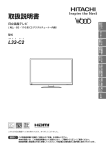

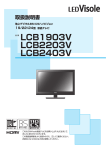
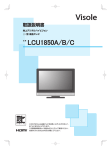
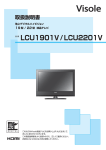
![AGS24/22/19RZ1 取扱説明書[録画編]](http://vs1.manualzilla.com/store/data/006708766_2-f510bf92a595f12ec0843e387e0ff20b-150x150.png)